
목차 조작 검색
설정 검색
색인
MENU/
Cyber-shot
핸드북
DSC-HX1
© 2009 Sony Corporation 4-132-055-42(1)
KR

본 핸드북 이용 방법
오른쪽 상단의 버튼을 클릭하면 해당 페이지로 이동합니다.
이 기능은 보고 싶은 기능을 검색할 때 편리합니다.
목차 조작 검색
목차 조작 검색
설정 검색
MENU/
색인
기능별로 정보를 검색합니다.
조작 방법으로 정보를 검색합니다.
MENU/설정 항목 목록에서 정보를
검색합니다.
키워드로 정보를 검색합니다.
본 핸드북에 사용된 마크 및 표기법
본 핸드북에서는 조작 순서를 화살표 (t)
로 표시합니다. 표시된 순서대로 카메라를
조작하여 주십시오. 카메라의 기본 설정
에 나타나는 그대로 마크가 표시됩니다.
설정 검색
색인
MENU/
기본 설정에는 가 있습니다.
카메라의 올바른 조작과 관련된 주의 및
제한사항을 표시합니다.
유용한 정보를 표시합니다.
KR
2

카메라의 사용에 관한 주의
사용할 수 있는 "Memory Stick" (별매)의
종류에 관한 주의
"Memory Stick Duo": 카메라
에 "Memory Stick Duo"를
사용할 수 있습니다.
"Memory Stick": 카메라
에 "Memory Stick"을
사용할 수 없습니다.
그외 다른 메모리 카드는 사용할 수 없습
니다
• "Memory Stick Duo"에 관한 자세한 사항
은 169 페이지를 참조하여 주십시오.
"Memory Stick Duo"를 "Memory
Stick" 호환 기기에서 사용할 경우
"Memory Stick Duo"를 "Memory
Stick Duo" 어댑터 (별매)에 넣어 사용할
수 있습니다.
LCD 스크린, LCD 파인더 및 렌즈에 관한
주의
• LCD 스크린 및 LCD 파인더는 초고정밀 테
크놀로지를 사용하여 제작되므로 99.99% 이
상의 픽셀이 유효하게 작동됩니다. 그럼에도
불구하고 LCD 스크린에 간혹 작은 흑점 및/
또는 밝은 점 (흰색, 빨간색, 파란색 또는 녹색)
이 보이는 경우가 있습니다. 이러한 점들은 제
조 공정에서 흔히 발생하는 정상적인 것으로
녹화물에는 아무런 영향을 끼치지 않습니다.
• LCD 화면을 잡고 카메라를 들지 마십시오.
흑색, 백색, 적색, 청색 또는
녹색 점
목차 조작 검색
설정 검색
MENU/
"Memory Stick
Duo" 어댑터
배터리 팩에 관한 주의
• 카메라를 처음으로 사용할 때는 사전에 배터리
팩 (부속)을 충전하여 주십시오.
• 배터리 팩이 완전히 방전되지 않아도 충전할
수 있습니다. 또한 배터리 팩이 완전히 충전되
지 않았더라도 충전된 상태 그대로 사용할 수
있습니다.
• 장기간 배터리 팩을 사용하지 않을 때는 남아
있는 용량을 끝까지 사용한 다음, 카메라에서
꺼내서 서늘하고 건조한 곳에 보관하여 주십시
오. 이것은 배터리 팩의 기능을 유지하기 위한
것입니다.
• 사용 가능한 배터리 팩에 대한 자세한 내용은
171 페이지를 참조하여 주십시오.
색인
• LCD 스크린, LCD 파인더 또는 렌즈를 직사
광선에 장시간 노출시키면 오작동을 일으킬 우
려가 있습니다. 카메라를 창가나 실외에 둘 때
에는 각별한 주의를 기울여 주십시오.
• LCD 스크린을 누르지 않도록 하여 주십시오.
스크린의 색상이 변해서 고장을 일으키는 원인
이 될 수 있습니다.
• 온도가 낮은 곳에서는 LCD 스크린에 화상이
끌리게 보이는 경우가 있습니다. 이것은 고장
이 아닙니다.
• 탈착식 렌즈가 부딪히지 않도록 하고 렌즈에 무
리한 힘을 가하지 않도록 주의하여 주십시오.
다른 장치에서 동화상 재생할 때의 주의
본 카메라는 동화상을 녹화하기 위해 MPEG-4
AVC/H.264 Main Profile을 이용합니다. 따
라서 본 카메라에서 녹화된 동화상은 MPEG-4
AVC/H.264를 지원하지 않는 장치에서 재생되
지 않습니다.
본 핸드북에 사용된 화상
본 핸드북에 예로 사용된 화상은 재현된 화상으
로, 본 카메라를 사용하여 촬영한 실제 화상이 아
닙니다.
KR
3

목차
카메라의 사용에 관한 주의
본 핸드북 이용 방법........................................2
카메라의 사용에 관한 주의................................3
조작 검색 ....................................................7
MENU/설정 검색 ........................................ 10
각 부의 명칭 .............................................. 15
모드 다이얼 사용 ......................................... 16
조그 다이얼 사용 ......................................... 17
DISP (스크린 표시) 설정 변경......................... 18
내장 메모리의 사용 ...................................... 20
촬영
인텔리전트 자동 조절 .................................... 21
장면 선택 .................................................. 22
간단 촬영 .................................................. 24
수동 노출 촬영 ............................................ 26
셔터 속도 우선 촬영...................................... 27
조리개 우선 촬영 ......................................... 28
프로그램 자동 ............................................. 29
손으로 들고 야경촬영 .................................... 30
인물 흔들림 방지 ......................................... 31
스위프 파노라마 .......................................... 32
동영상 촬영 ............................................... 34
스마일 셔터 ............................................... 35
줌 ........................................................... 36
셀프타이머 ................................................ 37
접사 ........................................................ 38
플래시...................................................... 39
초점 ........................................................ 40
고속 연사 촬영/노출 브래킷 ............................ 42
EV .......................................................... 44
ISO ........................................................ 45
목차 조작 검색
설정 검색
색인
MENU/
KR
4

보기
MENU (촬영)
정지 화상 보기 ............................................ 46
재생 줌..................................................... 47
인덱스 표시 ............................................... 48
삭제 ........................................................ 49
동화상 보기 ............................................... 50
MENU 항목 (촬영) ...................................... 10
목차 조작 검색
설정 검색
MENU/
MENU
설정
TV
컴퓨터
(보기)
MENU 항목 (보기) ...................................... 12
색인
항목 설정 .................................................. 13
SD (Standard Definition)로 TV에서
화상 보기 ................................................ 129
HD (High Definition) TV에서 화상 보기 ..........130
Windows 컴퓨터의 사용 ............................. 135
소프트웨어 (부속) 설치 ............................... 137
"PMB (Picture Motion Browser)" (부속)에
관하여.......................................................138
컴퓨터로 화상 보기 .................................... 139
"Music Transfer" (부속)의 사용 ................. 143
Macintosh 컴퓨터의 사용 ........................... 144
"Cyber-shot 고급 사용 안내" 보기 ............... 147
KR
5

인쇄
문제 해결
기타
정지 화상의 인쇄 ....................................... 148
PictBridge 대응 프린터를 사용한 화상의
다이렉트 인쇄 ........................................... 149
사진 현상소에서 인쇄 .................................. 151
문제 해결 ................................................ 152
경고 지시등 및 메시지 ................................. 162
해외에서 카메라 사용 - 전원 ......................... 168
"Memory Stick Duo"에 관하여 ................... 169
InfoLITHIUM 배터리 팩에 관하여 .................. 171
배터리 충전기에 관하여 ............................... 172
목차 조작 검색
설정 검색
MENU/
색인
색인
색인 ...................................................... 173
KR
6

조작 검색
목차 조작 검색
카메라에 설정 저장
인물 촬영
수동으로 화상 촬영
전경 이미지 촬영
인텔리전트 자동 조절 ..................................21
장면 선택 ...................................................22
장면 인식 ...................................................62
인물 ..........................................................22
야간 인물 ...................................................22
스마일 셔터................................................35
장면 인식 ...................................................62
얼굴 인식 ...................................................65
눈 깜박임 방지............................................68
적안 감쇄 ...................................................69
수동 노출 촬영 ............................................26
셔터 속도 우선 촬영.....................................27
조리개 우선 촬영.........................................28
프로그램 자동.............................................29
스위프 파노라마..........................................32
설정 검색
색인
MENU/
요리 촬영
근접 촬영
움직이는 피사체 촬영
요리 ..........................................................22
접사 ..........................................................38
고급 스포츠 촬영.........................................22
동영상 촬영................................................34
고속 연사 촬영/노출 브래킷
................................................................42
KR
7

흔들림 없이 촬영
고감도 .......................................................22
손으로 들고 야경촬영 ..................................30
인물 흔들림 방지.........................................31
2초 지연 셀프타이머....................................37
ISO ..........................................................45
SteadyShot .............................................77
목차 조작 검색
역광 촬영
어두운 장소에서 촬영
노출 조정
초점 위치 변경
화상 크기 변경
화상 삭제
강제 플래시................................................39
장면 인식 ...................................................62
DRO.........................................................70
고감도 .......................................................22
인물 흔들림 방지.........................................31
저속 동기 (강제 플래시)...............................39
ISO ..........................................................45
히스토그램.................................................19
EV ............................................................44
초점 ..........................................................40
얼굴 인식 ...................................................65
이미지 크기................................................54
삭제 .................................................... 49, 94
초기화 ..................................................... 121
설정 검색
색인
MENU/
확대된 화상 표시
화상 편집
일련의 화상을 순서대로
재생
재생 줌 ......................................................47
트리밍 .......................................................91
수정 ..........................................................91
각종 크기 변경 ............................................93
연속 재생 ...................................................79
음악 첨가 슬라이드쇼 ..................................80
KR
8

쉽게 확인 가능한
지시등을 사용하여
촬영/재생
간단 촬영 ...................................................24
목차 조작 검색
날짜를 삽입하여 화상
인쇄
날짜 및 시간 설정 변경
설정 초기화
화상 인쇄
TV로 보기
옵션 액세서리에 대한
정보
"PMB (Picture Motion Browser)"의 사용
.............................................................. 138
지역 설정 ................................................. 127
날짜 & 시각 설정 ...................................... 128
초기화 ..................................................... 111
정지 화상의 인쇄....................................... 148
SD (Standard Definition)로 TV에서
화상 보기
HD (High Definition)로 TV에서 화상 보기
.............................................................. 130
"Cyber-shot 고급 사용 안내" .................. 147
................................................. 129
설정 검색
색인
MENU/
KR
9

MENU/설정 검색
MENU 항목 (촬영)
MENU 버튼에서 각종 촬영 기능을 간편하게 선택할 수 있습니다.
목차 조작 검색
1 MENU 버튼을 눌러서 메뉴 화면을 표시
2 조작 버튼의
v/V/b/B를 사용해서 원하는 메뉴 항목을
조작 버튼
선택
3 MENU 버튼을 눌러서 메뉴 화면을 끄기
MENU 버튼
아래 표에서 사용할 수 있는 기능에는 가 있고 사용할 수 없는 기능에는 — 표시가 있습니다.
모드 다이얼
메뉴 항목
—
장면 선택
동영상 촬영 모드
촬영 방향
이미지 크기
플래시
화이트 밸런스
측광 모드
브래킷 세트
장면 인식
스마일 인식 감도
얼굴 인식
플래시 레벨
눈 깜박임 방지
적안 감쇄
DRO
노이즈 감쇄
색상 모드
컬러 필터
채도
대비
선명도
SteadyShot
(설정)
* 선택한 장면 선택 모드에 따라 작동이 제한됩니다.
—————— ———
—————— ————
———————— ——
— —————————
——
—— —
—— —
——————————
——
——
—— —————
———————
——
—— —————
—— —————
—— ————
—— —— ——
—— —— ——
—— —— ——
—— —— ——
——
—
*
———
*
———
*
—
*
———
*
———
*
—
*
설정 검색
색인
MENU/
계속 r
10
KR

주의
• 각 모드에서 사용할 수 있는 항목만 화면에 표시됩니다.
목차 조작 검색
설정 검색
MENU/
색인
11
KR

MENU 항목 (보기)
MENU 버튼에서 각종 보기 기능을 간편하게 선택할 수 있습니다.
목차 조작 검색
1 (재생) 버튼을 눌러 재생 모드로 전환
2 MENU 버튼을 눌러서 메뉴 화면을 표시
3 조작 버튼의
v/V/b/B를 사용해서 원하는 메뉴 항목을
(재생) 버튼
조작
버튼
선택
4 조작 버튼 가운데의
아래 표에서 사용할 수 있는 기능에는 가 있고 사용할 수 없는 기능에는 — 표시가 있습니다.
보기 모드
메뉴 항목
(슬라이드 쇼)
(날짜 목록)
(이벤트 리스트)
(보기 모드)
(얼굴에 의한 이미지
필터)
(메인 이미지 변경)
(즐겨찾기 등록/해제)
(연사 그룹 표시)
(수정)
(각종 크기 변경)
(삭제)
(보호)
DPOF
(인쇄)
(회전)
(폴더 선택)
(설정)
z를 누르기
MENU 버튼
"Memory Stick Duo" 내장 메모리
날짜별 보기 이벤트 보기 즐겨찾기 폴더 보기 폴더 보기
—
————
——— —
———
—
——
———
——
———
—
—
설정 검색
색인
MENU/
주의
• 각 모드에서 사용할 수 있는 항목만 화면에 표시됩니다.
• 모드 다이얼을 (간단 촬영)로 설정하고 MENU를 누르면 삭제 화면이 나타납니다. [단일 이미
지 삭제] 또는 [전체 이미지 삭제] 중에서 선택할 수 있습니다.
12
KR

항목 설정
(설정) 화면에서 설정을 변경할 수 있습니다.
목차 조작 검색
1 MENU 버튼을 눌러서 설정 화면을 표시
2 조작 버튼의
작 버튼의
3
v/V를 사용하여 원하는 범주를 선택하고 B를 눌러 각
항목을 선택한 다음에
4 원하는 설정을 선택한 다음에
범주 항목
촬영 설정
주요 설정
"Memory Stick" 툴
내장 메모리 툴
V를 사용하여 (설정)을 선택한 다음 조
z를 눌러 설정 화면을 표시
z를 누르기
z를 누르기
AF 조명
눈금표시
디지털 줌
컨버전 렌즈
플래시 동기
자동 방향 전환
자동 리뷰
확장 초점
커스텀 버튼
비프 음
Language Setting
기능 가이드
초기화
데모 모드
HDMI 해상도
HDMI 제어
COMPONENT
비디오 출력
와이드 줌 표시
USB 연결
뮤직 다운로드
뮤직 포맷
초기화
기록 폴더 작성
녹화 폴더 변경
기록 폴더 삭제
복사
파일 번호
초기화
파일 번호
조작 버튼
MENU 버튼
계속 r
13
설정 검색
색인
KR
MENU/

범주 항목
시계 설정
주의
• [촬영 설정]은 촬영 모드에서 설정으로 들어간 경우에만 표시됩니다.
• ["Memory Stick" 툴]은 카메라에 "Memory Stick Duo"를 삽입한 경우에만 표시되고, [내장
메모리 툴]은 "Memory Stick Duo"를 삽입하지 않은 경우에만 표시됩니다.
지역 설정
날짜 & 시각 설정
목차 조작 검색
설정 검색
MENU/
색인
14
KR

각 부의 명칭
목차 조작 검색
A ON/OFF (전원) 버튼
B 모드 다이얼 (16)
C / (연사/브래킷) 버튼 (42)
D 셔터 버튼
E 촬영 시: W/T (줌) 레버 (36)
재생 시: (인덱스) 레버/
(재생 줌) 레버 (48, 47)
F FOCUS 버튼 (40)
G 셀프타이머 램프/
스마일 셔터 램프/
AF 조명
H 렌즈
I 플래시
J 파인더 조절 다이얼
K FINDER/LCD 버튼
L 어깨끈용 고리
M DC IN 잭/DC IN 잭 커버
N 멀티 커넥터
O 스테레오 마이크
P 파인더
Q (재생) 버튼 (46)
R LCD 스크린
S (삭제) 버튼 (49)
T (커스텀) 버튼 (107)
U 조그 다이얼 (17)
V 어깨끈용 고리
W MENU 버튼 (10)
X 조작 버튼
메뉴 켜기:
메뉴 끄기: DISP/ / /
Y 스피커
Z 배터리 삽입 슬롯
wj 배터리 꺼냄 레버
wk "Memory Stick Duo" 슬롯
wl 액세스 램프
e; 배터리/"Memory Stick Duo" 커버
ea 삼각대 장착부
es RESET 버튼
v/V/b/B/z
설정 검색
색인
MENU/
15
KR

모드 다이얼 사용
모드 다이얼을 원하는 기능으로 설정하여 주십시오.
목차 조작 검색
모드 다이얼
(인텔리전트 자동 조절)
(간단 촬영)
(프로그램 자동)
(셔터 속도 우선 촬영)
(조리개 우선 촬영)
(수동 노출 촬영)
(인물 흔들림 방지)
(손으로 들고 야경촬영)
(스위프 파노라마)
(장면 선택)
(동영상 촬영)
자동으로 조절되는 설정을 사용하여 촬영할 수 있습니다
(21 페이지).
쉽게 확인 가능한 지시등을 사용하여 정지 화상을 촬영/재생할 수
있습니다 (24 페이지).
자동으로 조절되는 노출 (셔터 속도와 조리개 값 모두)을 사용하여
촬영할 수 있습니다 (29 페이지). 메뉴를 사용하여 다양한 기능을
설정할 수도 있습니다.
셔터 속도를 수동으로 조절한 다음에 촬영할 수 있습니다
(27 페이지).
조리개 값을 수동으로 조절한 다음에 촬영할 수 있습니다
(28 페이지).
노출을 수동으로 조절 (셔터 속도와 조리개 (F 값) 모두)한 후에
촬영할 수 있습니다 (26 페이지). 메뉴를 사용하여 다양한 기능을
설정할 수도 있습니다.
고속으로 연사 촬영하는 경우 플래시를 사용하지 않고 흔들림을
감쇄시켜 촬영할 수 있습니다 (31 페이지).
고속으로 연사 촬영하는 경우 광량이 부족한 장면에서 삼각대를 사
용하지 않고 흔들림을 감쇄시켜 촬영할 수 있습니다 (30 페이지).
화상의 구도를 잡은 다음에 파노라마를 촬영할 수 있습니다
(32 페이지).
장면에 따라 사전 설정된 설정을 사용하여 촬영할 수 있습니다
(22 페이지).
동영상에 음성을 넣어 녹화할 수 있습니다 (34 페이지).
설정 검색
색인
MENU/
16
KR

조그 다이얼 사용
수동 노출 촬영, 셔터 속도 우선 촬영, 조리개 우선 촬영, 프로그램 자동으로 촬영 시, ISO
감도 조절, 초점 방식 조절 또는 EV 조절 시 조그 다이얼을 사용하여 설정값을 변경할 수 있
습니다. 조그 다이얼을 돌려서 다음/이전 화상도 쉽게 표시할 수 있습니다. (인텔리전
트 자동 조절) 또는 (장면 선택)에서 EV 설정도 조절할 수 있습니다.
(고급 스포츠 촬영)에서는 조그 다이얼을 사용하여 EV 및 ISO를 설정할 수 있습니다.
조그 다이얼
항목 선택 설정값 선택
1 조그 다이얼을 눌러 촬영 화면에서 항목을 선택
설정할 항목이 더 크게 표시됩니다.
2 조그 다이얼을 돌려 설정값을 선택
오른쪽으로 돌리면 값이 커지고 왼쪽으로 돌리면 값이 작아집니다.
주의
• 회색으로 표시된 항목은 조그 다이얼을 눌러서 설정할 수 없습니다.
목차 조작 검색
설정 검색
MENU/
색인
17
KR

DISP (스크린 표시) 설정 변경
1 조작 버튼에서 DISP (스크린 표시)를 누르기
2 조작 버튼을 사용하여 원하는 모드를 선택
목차 조작 검색
밝게 +
이미지만
밝게 +
히스토그램
밝게 화면을 밝게 설정하고 정보를 표시합니다.
표준 화면을 표준 밝기로 설정하고 정보를 표시합
주의
• 실외의 밝은 곳에서 화상을 볼 경우 화면을 밝게 조절하여 주십시오. 단, 배터리가 더 빨리 소모될 수
있습니다.
화면을 밝게 설정하고 화상만 표시합니다.
화면을 밝게 설정하고 화상의 밝기 그래프를
표시합니다.
재생 중에 화상 정보도 표시됩니다.
니다.
설정 검색
색인
MENU/
18
KR

히스토그램
히스토그램은 화상의 밝기를 보여주는 그래프입니다. 그래프 표시가 오른쪽으로 기울어지
면 밝은 화상을 가리키고 왼쪽으로 기울어지면 어두운 화상을 가리킵니다.
A 픽셀 수
B 밝기
A
B
밝게어둡게
1 조작 버튼에서 DISP (스크린 표시)를 누른 다음에 [밝게 + 히스토그램]을 선택
주의
• 단일 이미지를 재생하는 경우에도 히스토그램은 표시되지만 노출을 조절할 수는 없습니다.
• 다음의 경우 히스토그램이 표시되지 않습니다:
– 동화상을 녹화할 때
– 동화상을 재생할 때
– 세로 방향의 화상을 볼 때
– 정지 화상을 회전할 때
– 스위프 파노라마로 촬영할 때
– 스위프 파노라마로 촬영한 화상을 볼 때
– 메인 이미지를 볼 때
• 다음과 같은 경우에는 촬영 및 재생 시에 히스토그램에 차이가 많이 나게 됩니다:
– 플래시가 터질 때
– 셔터 속도가 느리거나 빠를 때
• 다른 카메라로 녹화한 화상에 대해서는 히스토그램이 표시되지 않을 수도 있습니다.
목차 조작 검색
설정 검색
색인
MENU/
19
KR

내장 메모리의 사용
본 카메라에는 약 11 MB의 내장 메모리가 들어 있습니다. 이 메모리는 꺼낼 수 없습니다.
카메라에 "Memory Stick Duo"가 들어 있지 않더라도 이 내장 메모리를 사용해서 화상을
녹화할 수 있습니다.
"Memory Stick Duo"를 넣은 경우
[녹화 중]: "Memory Stick Duo"에 화상이 녹화됩니다.
[재생]: "Memory Stick Duo"의 화상이 재생됩니다.
B
내장
B
내장 메모리에 저장된 화상 데이터에 관하여
데이터를 복사 (백업)할 때는 다음 중 한 가지 방법을 사용해서 실패하지 않도록 하여 주십
시오.
컴퓨터의 하드 디스크에 데이터 복사 (백업)
카메라에 "Memory Stick Duo"를 넣지 말고 139에서 140 페이지의 절차를 수행하여 주
십시오.
메모리
[메뉴, 설정 등]: "Memory Stick Duo"의 화상에 대해
다양한 기능을 수행할 수 있습니다.
"Memory Stick Duo"를 넣지 않은 경우
[녹화 중]: 내장 메모리로 화상이 녹화됩니다.
[재생]: 내장 메모리에 저장된 화상이 재생됩니다.
[메뉴, 설정 등]: 내장 메모리의 화상에 대해 다양한 기능을
수행할 수 있습니다.
목차 조작 검색
설정 검색
색인
MENU/
"Memory Stick Duo"에 데이터 복사 (백업)
용량이 충분한 "Memory Stick Duo"를 준비하고 [복사] (125 페이지)에서 설명한 절차
를 수행하여 주십시오.
주의
• "Memory Stick Duo"의 화상 데이터를 내장 메모리로 전송할 수는 없습니다.
• 다목적 단자용 케이블을 사용해서 카메라와 컴퓨터를 USB로 연결하면 내장 메모리에 저장된 데이
터를 컴퓨터로 전송할 수 있습니다. 하지만 컴퓨터 상의 데이터를 내장 메모리로 전송할 수는 없습
니다.
20
KR

인텔리전트 자동 조절
자동으로 조절된 설정을 사용하여 정지 화상을 촬영할 수 있습니다.
1 모드 다이얼을 (인텔리전트 자동 조절)로 설정
2 셔터 버튼으로 촬영
주의
• 플래시 모드가 [자동 플래시] 또는 [플래시 끔]으로 설정됩니다.
z장면 인식에 관하여
장면 인식은 인텔리전트 자동 조절 모드에서 작동합니다. 이 기능을 사용하면 카메라가
촬영 조건을 자동으로 인식하고 화상을 촬영합니다.
장면 인식 아이콘
본 카메라에서는 (야경), (야간 인물), (삼각대 사용 야경), (역광), (역광
인물), (풍경), (접사) 또는 (인물)을 인식하며, 장면이 인식되면 LCD 스크린에
아이콘이 표시됩니다.
자세한 사항은 62 페이지를 참조하여 주십시오.
목차 조작 검색
설정 검색
색인
MENU/
z초점을 맞추기 어려운 피사체의 정지 화상을 촬영할 때
• 최단 촬영 거리는 (렌즈로부터) 약 1 cm (W), 150 cm (T) 입니다.
• 카메라가 피사체에 자동으로 초점을 맞추지 못할 때는 AE/AF 잠금 지시등이 느리게 깜박이고
비프 음은 들리지 않습니다. 구도를 다시 잡거나 초점 설정을 변경하여 주십시오 (40 페이지).
• 다음과 같은 상황에서는 초점을 맞추기 어렵습니다:
– 주변이 어둡고 카메라에서 멀리 떨어져 있는 피사체
– 배경과의 대비가 약한 피사체
– 유리를 통해 보이는 피사체
– 빠르게 움직이는 피사체
– 빛을 반사하거나 표면에 광택이 있는 피사체
– 깜박이는 피사체
– 역광을 받는 피사체
21
KR

장면 선택
장면에 따라 사전 설정된 설정을 사용하여 촬영할 수 있습니다.
1 모드 다이얼을 (장면 선택)으로 설정
목차 조작 검색
2 원하는 모드
t 조작 버튼의 z를 선택
다른 장면으로 전환하려면 MENU 버튼을 눌러 주십시오.
(고감도)
(인물)
(고급 스포츠 촬영)
(풍경)
(야간 인물)
어두운 조명 상태에서 플래시를 터트
리지 않고 흔들림 없이 화상을 촬영할
수 있습니다.
배경을 흐리게 촬영해서 피사체가 선명하게 보이도록
할 수 있습니다.
스포츠처럼 빠르게 움직이는 피사체를 촬영할 수 있습
니다.
셔터를 반누름한 상태에서 피사체 움직임을 예측하여
초점을 조절합니다.
먼 거리에 초점이 맞춰지므로 멀리 있는 장면을 쉽게
촬영할 수 있습니다. 파란 하늘과 식물의 색깔을 선명
하게 촬영합니다.
어두운 밤 분위기를 살려 야경 속의 인물을 선명하게
촬영할 수 있습니다.
설정 검색
색인
MENU/
(야경)
(요리)
(해변)
(설경)
(불꽃)
어두운 밤 분위기를 살려서 먼 거리의 야경을 촬영할
수 있습니다.
요리를 밝은 색상으로 먹음직스럽게 촬영할 수 있습
니다.
해변 또는 호숫가 장면을 촬영할 때 물의 푸른색을
깨끗하게 촬영할 수 있습니다.
눈이 내린 장면 또는 전체 화면이 하얗게 보이는 장소
에서 색상이 칙칙해 보이지 않게 깨끗한 화상으로 촬영
할 수 있습니다.
화려한 불꽃놀이를 촬영할 수 있습니다.
계속 r
22
KR

주의
• (야간 인물), (야경) 또는 (불꽃) 모드를 사용하여 화상을 촬영하면 셔터 속도가 느려지고
화상이 흐려집니다. 흐림 현상을 방지하려면 삼각대를 사용하는 것이 좋습니다.
장면 선택에서 사용할 수 있는 기능
장면의 조건에 따라 화상을 적절하게 촬영하기 위해 카메라가 기능의 조합을 결정합니다.
사용할 수 있는 기능에서 가 있고, 사용할 수 없는 기능에는
의 아이콘은 사용할 수 있는 플래시 모드를 나타냅니다.
장면 선택 모드에 따라 일부 기능은 사용할 수 없습니다.
—가 있습니다. [플래시] 란의
목차 조작 검색
셀프타이머
매크로 켬
플래시
얼굴 인식/스마일 셔터
연사/브래킷
ISO
화이트 밸런스
적안 감쇄
눈 깜박임 방지
SteadyShot
* [얼굴 인식]에서는 [오프]를 선택할 수 없습니다.
** [화이트 밸런스]에서는 [플래시]를 선택할 수 없습니다.
—————
—— ———————
** ————— ———
—— —— —
— ————————
—
—— — —
* —— —— —
—
설정 검색
색인
MENU/
23
KR

간단 촬영
필요한 최소한의 기능을 사용하여 정지 화상을 촬영할 수 있습니다.
변경할 수 있는 설정은 [이미지 크기], [셀프타이머] 및 [플래시]입니다.
텍스트 크기가 커져서 지시등을 쉽게 확인할 수 있습니다.
1 모드 다이얼을 (간단 촬영)로 설정
2 셔터 버튼으로 촬영
주의
• 화면 밝기가 자동으로 증가되기 때문에 배터리 전원이 빨리 소모됩니다.
z이미지 크기, 셀프타이머 및 플래시 설정 변경
이미지 크기: MENU t [이미지 크기] t 조작 버튼의 z t 원하는 모드
t z
[대] 또는 [소] 중에서 선택하여 주십시오.
셀프타이머: 조작 버튼의
[셀프타이머 10 초] 또는 [셀프타이머 끔] 모드 중에서 선택하
여 주십시오.
플래시: 조작 버튼의
[자동 플래시] 또는 [플래시 끔] 모드 중에서 선택하여 주십
시오.
MENU
[자동] 또는 [오프] 모드 중에서 선택하여 주십시오.
t [플래시] t z t 원하는 모드 t z
t 원하는 모드
t 원하는 모드
목차 조작 검색
설정 검색
색인
MENU/
z장면 인식에 관하여
장면 인식은 간단 촬영 모드에서 작동합니다. 이 기능을 사용하면 카메라가 촬영 조건을
자동으로 인식하고 화상을 촬영합니다.
장면 인식 아이콘
본 카메라에서는 (야경), (야간 인물), (삼각대 사용 야경), (역광), (역
광 인물), (풍경), (접사) 또는 (인물)을 인식하며, 장면이 인식되면 LCD 스
크린에 아이콘이 표시됩니다.
자세한 사항은 62 페이지를 참조하여 주십시오.
계속 r
24
KR

z간이 열람 모드에 대하여
모드 다이얼을 (간단 촬영)로 설정하고 (재생) 버튼을 누르면 보기 쉽도록 재생
화면 텍스트가 커집니다. 또한 사용할 수 있는 기능도 제한됩니다.
(삭제) 버튼: 현재 표시된 화상을 삭제할 수 있습니다.
[확인]
MENU 버튼: [단일 이미지 삭제]를 사용하면 현재 표시된 화상을 삭제할 수
있고 [전체 이미지 삭제]를 사용하면 폴더의 모든 화상을 삭제
할 수 있습니다.
• 보기 모드가 [폴더 보기]로 설정됩니다. 모드 다이얼을 (간단 촬영) 이외의 모드로 설정한
다음 화상을 재생하면 화상이 사전 선택한 보기 모드로 표시됩니다.
t z를 선택하여 주십시오
목차 조작 검색
설정 검색
MENU/
색인
25
KR

수동 노출 촬영
셔터 속도 및 조리개 (F 값)를 수동으로 조절한 다음에 정지 화상을 원하는 노출로 촬영할 수
있습니다.
전원이 꺼지더라도 카메라에서 이 설정이 그대로 유지됩니다. 값을 설정했다면 모드 다이얼
을 (수동 노출 촬영)으로 설정하기만 하면 동일한 노출을 재현할 수 있습니다.
목차 조작 검색
1 모드 다이얼을 (수동 노출 촬영)으로 설정
F 값
2 조그 다이얼을 눌러 ISO, 셔터 속도 또는 조리개
(F 값)를 선택
조그 다이얼을 누를 때마다 선택 가능한 항목이 변경됩
니다.
3 조그 다이얼을 돌려 값을 설정
4 셔터 버튼으로 촬영
주의
• 설정을 지정한 후에 적정 노출을 얻을 수 없는 경우 셔터 버튼을 반누름하면 화면에서 설정값 지시등
이 깜박입니다. 이 조건에서 촬영할 수도 있지만 깜박이는 값을 다시 조절하는 것이 좋습니다.
• 플래시가 [강제 플래시] 또는 [플래시 끔]으로 설정됩니다.
셔터 속도 EV 값
z셔터 속도 및 조리개 (F 값)를 설정하려면
수동으로 설정한 노출과 카메라에서 판단된 적정 노출 사이의 차이가 화면에 EV 값으
로 표시됩니다. 이 값으로 화상의 밝기를 판단할 수 있습니다. 0EV는 수동으로 설정한
값이 카메라에서 가장 적합하다고 판단되었음을 나타냅니다. EV에 "+"가 붙으면 화상
이 노출 과다임을 나타내고, EV에 "-"가 붙으면 노출 부족임을 나타냅니다.
설정 검색
색인
MENU/
26
KR

셔터 속도 우선 촬영
셔터 속도를 수동으로 조절한 다음에 정지 화상을 촬영할 수 있습니다.
1 모드 다이얼을 (셔터 속도 우선 촬영)로 설정
2 조그 다이얼을 누르기
3 조그 다이얼을 돌려 셔터 속도 값을 선택
셔터 속도는 1/4000초에서 30초 사이에서 선택할 수 있습
니다.
조그 다이얼을 사용하여 EV 또는 ISO를 설정할 수 있습니다.
4 셔터 버튼으로 촬영
셔터 속도
주의
• 플래시가 [강제 플래시] 또는 [플래시 끔]으로 설정됩니다.
• 셔터 속도가 빠른 경우 플래시를 터트리더라도 플래시 광량이 부족할 수 있습니다.
• 설정을 지정한 후에 적정 노출을 얻을 수 없는 경우 셔터 버튼을 반누름하면 화면에서 설정값 지시등
이 깜박입니다. 이 조건에서 촬영할 수도 있지만 깜박이는 해당 값을 다시 조절하는 것이 좋습니다.
z셔터 속도 설정 범위
조리개 (F 값)
1/4000초에서 30초
1/2000초에서 30초
목차 조작 검색
설정 검색
색인
MENU/
줌 배율
(광각) (줌)
A약 ×1.4
B약 ×20
• 셔터 속도가 1초 이상일 경우 셔터 속도는 ["]로 표시됩니다. 예를 들면 1"로 표시됩니다.
• 셔터 속도를 느리게 설정할 때는 흔들림이 발생하지 않도록 삼각대를 사용하는 것이 좋습니다.
• 느린 셔터 속도를 선택할 경우에는 데이터를 처리하는 데 시간이 오래 걸립니다.
• 셔터 속도가 1/3초보다 느리게 설정된 경우 화상 노이즈를 줄이기 위해 NR 저속 셔터 기능이
자동으로 켜지고 이 나타납니다.
z셔터 속도에 관하여
셔터 속도를 빠르게 설정하면 달리는 사람이나 자동차, 물방울이
튀기는 모습 등 움직이는 피사체가 정지된 것처럼 나타납니다.
셔터 속도를 느리게 하면 흐르는 강물 등 움직이는 물체의 궤적이
나타납니다. 실제 동작보다 더 자연스러운 화상을 촬영할 수 있습
니다.
27
KR

조리개 우선 촬영
렌즈를 통과하는 빛의 양을 수동으로 조절할 수 있습니다.
1 모드 다이얼을 (조리개 우선 촬영)로 설정
2 조그 다이얼을 누르기
3 조그 다이얼을 돌려 조리개 (F 값)를 선택
조리개 (F 값)를 F 2.8에서 F 8.0 사이에서 선택할 수 있습
니다.
1/2000초에서 8초 사이로 셔터 속도가 자동으로 조절됩
니다.
조그 다이얼을 사용하여 EV 또는 ISO를 설정할 수 있습니
다.
4 셔터 버튼으로 촬영
주의
• 플래시는 [강제 플래시], [저속 동기 (강제 플래시)] 또는 [플래시 끔]으로 설정됩니다.
• 설정을 지정한 후에 적정 노출을 얻을 수 없는 경우 셔터 버튼을 반누름하면 화면에서 설정값 지시등
이 깜박입니다. 이 조건에서 촬영할 수도 있지만 깜박이는 해당 값을 다시 조절하는 것이 좋습니다.
z조리개 우선에 관하여
조리개 (F 값)
목차 조작 검색
설정 검색
MENU/
조리개 (F 값)가 낮을수록 빛이 통과하는 구경이 넓어집니다. 초점
심도가 얕아지고, 피사체를 제외한 나머지 물체에는 초점이 맞지
않습니다. 인물 등을 촬영할 때 적합합니다.
조리개 (F 값)가 높을수록 빛이 통과하는 구경이 작아집니다. 렌즈
로부터 상대적으로 가깝거나 멀리 있는 물체가 모두 또렷하게 표시
됩니다. 풍경 등을 촬영할 때 적합합니다.
색인
28
KR

프로그램 자동
자동으로 조절되는 노출 (셔터 속도와 조리개 (F 값) 모두)을 사용하여 촬영할 수 있습니다.
메뉴를 사용하여 다양한 설정을 선택할 수도 있습니다.
1 모드 다이얼을 (프로그램 자동)로 설정
2 셔터 버튼으로 촬영
프로그램 시프트
노출을 고정한 상태에서 조리개 (F 값) 및 셔터 속도 조합을 바꿀 수 있습니다.
1 조그 다이얼을 누르기
목차 조작 검색
2 조그 다이얼을 돌리기
화면의 " "가 " "로 바뀌고 촬영 모드가 프로그램 시프트로 변경됩니다.
3 조그 다이얼을 돌려 조리개 (F 값) 및 셔터 속도 조합
을 선택
조그 다이얼을 사용하여 EV 또는 ISO를 설정할 수 있습니
다.
4 셔터 버튼으로 촬영
프로그램 시프트를 취소하려면 조그 다이얼을 돌려 표시를
" "로 바꿔 주십시오.
주의
• 셔터 버튼을 반누름한 상태에서는 조리개 값 및 셔터 속도 조합을 바꿀 수 없습니다.
• 주변 밝기에 따라 프로그램 시프트를 사용하지 못할 수 있습니다.
• 모드 다이얼을 " " 이외의 것으로 설정하거나 전원을 끄면 설정한 내용이 취소됩니다.
• 밝기가 변하면 변동량을 유지한 상태로 조리개 (F 값) 및 셔터 속도도 바뀝니다.
• 플래시 모드 설정을 바꾸면 프로그램 시프트가 취소됩니다.
셔터 속도/
조리개 (F 값)
설정 검색
색인
MENU/
29
KR

손으로 들고 야경촬영
야경은 카메라 흔들림으로 인해 흐려지기 쉽지만 이 모드를 사용하면 삼각대를 사용하지 않
고도 노이즈 및 흔들림을 감쇄시켜 야경을 촬영할 수 있습니다. 셔터 버튼을 끝까지 한 번 누
르면 고속으로 일련의 연사 사진이 촬영되고, 피사체 흔들림과 노이즈를 감쇄시키기 위한
화상 처리가 진행됩니다.
1 모드 다이얼을 (손으로 들고 야경촬영)으로 설정
2 셔터 버튼으로 촬영
주의
• 셔터음이 6번 들리고 화상이 녹화됩니다.
• 다음 상황에서는 흐림 현상이 효과적으로 감쇄되지 않습니다:
– 산만하게 움직이는 화상
– 기본 피사체가 카메라에 너무 가까이 있는 화상
– 하늘, 모래 해변 또는 잔디 등과 같이 대비가 약한 화상
– 파도나 폭포처럼 계속 변하는 화상
• 손으로 들고 야경촬영에서는 스마일 셔터를 사용할 수 없습니다.
목차 조작 검색
설정 검색
MENU/
색인
30
KR

인물 흔들림 방지
실내에서 플래시를 사용하지 않고 피사체 흔들림을 감쇄시켜 촬영하는 데 적합합니다. 셔터
버튼을 끝까지 한 번 누르면 고속으로 일련의 연사 사진이 촬영되고, 피사체 흔들림과 노이
즈를 감쇄시키기 위한 화상 처리가 진행됩니다.
1 모드 다이얼을 (인물 흔들림 방지)로 설정
2 셔터 버튼으로 촬영
주의
• 셔터음이 6번 들리고 화상이 녹화됩니다.
• 다음 상황에서는 흐림 현상이 효과적으로 감쇄되지 않습니다:
– 산만하게 움직이는 화상
– 기본 피사체가 카메라에 너무 가까이 있는 화상
– 하늘, 모래 해변 또는 잔디 등과 같이 대비가 약한 화상
– 파도나 폭포처럼 계속 변하는 화상
• 인물 흔들림 방지에서는 스마일 셔터를 사용할 수 없습니다.
목차 조작 검색
설정 검색
MENU/
색인
31
KR

스위프 파노라마
화상의 구도를 잡고 전경 이미지를 생성할 수 있습니다.
위에서 아래로, 아래에서 위로, 왼쪽에서 오른쪽으로, 오른쪽에서 왼쪽으로 전경 이미지를
생성할 수 있습니다.
1 모드 다이얼을 (스위프 파노라마)로 설정
LCD 스크린이 잘 보이게 카메라를 잡아 주십시오.
2 셔터 버튼을 끝까지 누르기
이 부분은 촬영되지 않습니다
3 화면의 표시를 따라 카메라를 돌리기
카메라가 움직이면 가이드 막대가 표시됩니다.
가이드 막대가 끝에 닿으면 촬영이 중지되고 전경
이미지가 녹화됩니다.
주의
• 정해진 시간 내에 피사체를 다 찍을 만큼 카메라를 미처 돌리지 못한 경우 구성된 화상에 회색 영역
이 생깁니다. 이 경우 카메라를 빨리 돌려서 완전한 전경 이미지를 촬영하여 주십시오.
• 몇 개의 화상이 서로 연결기 때문에 연결된 부분이 매끄럽게 녹화되지 않습니다.
• 다음 상황에서는 전경 이미지를 생성할 수 없습니다:
– 카메라를 너무 빠르거나 느리게 돌리는 경우
– 카메라 흔들림이 너무 심할 경우
– 설정한 것과 다른 방향으로 카메라를 돌리는 경우
• 어두운 조명 상태에서는 전경 이미지가 흔들릴 수 있습니다.
가이드
막대
목차 조작 검색
설정 검색
색인
MENU/
z전경 이미지의 촬영 방향 또는 화상 크기 변경
촬영 방향: MENU t [촬영 방향] t 조작 버튼의 z t [우], [좌], [상]
및 [하] 선택 t z
이미지 크기: MENU t [이미지 크기] t 조작 버튼의 z t [표준] 또는
[와이드] 선택 t z
계속 r
32
KR

z전경 이미지 촬영을 위한 팁
가로 방향
세로 방향
반경을 가능한 짧게
• 일정한 속도로 호를 그리며 카메라를 돌려 주십시오.
• LCD 스크린의 표시와 똑같은 방향으로 카메라를 돌
려 주십시오. 카메라를 돌리는 중에 카메라가 흔들리
면 이음새가 매끄럽게 녹화되지 않을 수 있습니다.
• 장면을 결정하고 노출과 화이트 밸런스가 고정되도
록 셔터 버튼을 반쯤 눌러 주십시오.
• 전경 촬영의 전체 앵글과 고정 앵글에서 밝기, 색상
및 초점이 차이가 많이 나면 촬영이 성공적이지 않게
됩니다. 이 경우 고정 앵글을 변경하고 다시 촬영하
여 주십시오.
• 다음 상황에서는 스위프 파노라마가 적합하지 않습
니다:
– 움직이는 물체
– 카메라에 너무 가까이 있는 물체
– 타일처럼 무늬가 반복되는 화상 및 하늘, 모래 해
– 파도나 폭포처럼 계속 변하는 화상
• 형광등처럼 깜박이는 조명에서는 결합된 화상의 밝
기 또는 색상이 항상 같지는 않습니다.
변 또는 잔디처럼 대비가 약한 화상
목차 조작 검색
설정 검색
MENU/
z전경 이미지의 재생
파노라마 화상을 재생할 때 조작 버튼의 z를 눌러 전경 이미지를 스크롤할 수 있습니다.
조작 버튼 조절되는 기능
z
전체 전경 이미지에서 표시된 부분
을 나타냅니다
• 전경 이미지는 부속된 "PMB" (138 페이지) 소프트웨어에서 재생됩니다.
b/B 가로 방향으로 화상 스크롤
v/V 세로 방향으로 화상 스크롤
화상 스크롤 재생/중지
• 스크롤을 멈춘 상태에서
z를 누르면 전체 화상이
표시됩니다.
색인
33
KR

동영상 촬영
동화상에 음성을 넣어 녹화할 수 있습니다.
1 모드 다이얼을 (동영상 촬영)으로 설정
2 셔터 버튼을 끝까지 누르기
3 녹화를 정지하려면 셔터 버튼을 끝까지 다시 누르기
목차 조작 검색
설정 검색
MENU/
색인
34
KR

스마일 셔터
카메라에서 웃는 얼굴이 감지되면 셔터가 자동으로 작동됩니다.
1 (커스텀) 버튼을 누르기
2 스마일이 감지될 때까지 기다리기
스마일 수준이 지시등의 b 지점을 초과하면 카메라가 자동
으로 화상을 녹화합니다.
스마일 셔터 중에 셔터 버튼을 누르면 카메라가 화상을 촬영
한 다음 스마일 셔터 모드로 돌아갑니다.
3 촬영을 중지하려면 (커스텀) 버튼을 다시 누르기
얼굴 인식 프레임
스마일 인식 감도 지시등
주의
• "Memory Stick Duo" 또는 내장 메모리가 꽉 차면 스마일 셔터를 사용한 촬영이 자동으로 종료됩
니다.
• 상황에 따라 스마일이 제대로 인지되지 않을 수 있습니다.
• 디지털 줌 기능을 사용할 수 없습니다.
• 장면 선택에서 (고급 스포츠 촬영), (풍경), (야경), (요리) 또는 (불꽃) 모드를 선택
하거나 (스위프 파노라마), (손으로 들고 야경촬영) 또는 (인물 흔들림 방지)를 선택하면
스마일 셔터 기능을 사용할 수 없습니다.
• [측광 모드] 또는 [화이트 밸런스]를 (커스텀) 버튼으로 설정하면 스마일 셔터를 사용할 수 없습
니다. (촬영 설정) (107 페이지)에서 [커스텀 버튼]을 사용하여 [스마일 셔터]를 설정하여 주십
시오.
목차 조작 검색
설정 검색
색인
MENU/
z스마일을 보다 효과적으로 포착하기 위한 힌트
1 앞머리로 눈을 가리지 마십시오.
모자, 마스크, 선글라스 등으로 얼굴을 가리지 마십
시오.
2 얼굴을 카메라로 향하고 가능한 한 평온한 표정을
지으십시오. 눈을 가늘게 떠 주십시오.
3 웃을 때는 입을 한껏 벌리고 웃으십시오. 치아가
드러나면 스마일이 더 쉽게 감지됩니다.
• 누가 됐건 웃고 있는 얼굴이 감지되면 셔터가 작동됩니다.
• [얼굴 인식]에서는 선택한 피사체를 얼굴 인식에 선택하거나 등록할 수 있습니다. 선택한 얼굴
을 카메라 메모리에 등록하면 해당 얼굴에 대해서만 스마일 인식이 수행됩니다. 다른 얼굴에 스
마일 인식을 수행하려면 조작 버튼의
이지).
• 스마일이 감지되지 않으면 설정 메뉴에서 [스마일 인식 감도]를 설정하여 주십시오.
z를 사용하여 선택한 얼굴을 변경하여 주십시오 (65 페
35
KR

줌
촬영할 때 화상을 확대할 수 있습니다. 카메라의 광학 줌 기능을 사용하여 화상을 20×까지
확대할 수 있습니다.
목차 조작 검색
1 W/T (줌) 레버를 돌리기
레버를 T 쪽으로 돌리면 화상이 확대되고, W 쪽으로 돌리
면 화상이 축소됩니다.
• 레버를 약간 돌리면 줌이 천천히 움직이고 레버를 완전히 돌리면
줌이 빠르게 움직입니다.
• 줌 배율이 20
시오.
주의
• 동화상을 촬영하는 동안 렌즈 작동음이 녹음될 수 있습니다. 조그 다이얼이나 W/T (줌) 레버같은
다른 버튼의 비프 음이 녹음될 수도 있습니다.
• 동화상 촬영 중에는 레버를 완전히 돌려도 카메라 줌이 느리게 움직입니다.
• (스위프 파노라마)에서 촬영하면 줌이 작동하지 않습니다.
×를 초과하는 경우 101 페이지를 참조하여 주십
T 쪽
W 쪽
설정 검색
색인
MENU/
36
KR

셀프타이머
1 조작 버튼에서 (셀프타이머)를 누르기
2 조작 버튼을 사용하여 원하는 모드를 선택
(셀프타이머 끔)셀프타이머를 사용하지 않습니다.
목차 조작 검색
(셀프타이머
10 초)
(셀프타이머
2 초)
주의
• 간단 촬영 모드에서는 [셀프타이머 10 초] 또는 [셀프타이머 끔]만 선택할 수 있습니다.
• (고급 스포츠 촬영) 또는 (스위프 파노라마)에서 촬영하면 셀프타이머가 작동하지 않습니
다.
10초 지연 셀프타이머를 설정합니다.
셔터 버튼을 누르면 셔터가 작동될 때까지 셀프타이머 램프가
깜박이고 비프 음이 들립니다.
취소하려면 를 다시 눌러 주십시오.
2초 지연 셀프타이머를 설정합니다.
z2초 지연 셀프타이머를 사용하여 흐림 현상 방지
• 화상의 흐림 현상을 방지하려면 2초 지연 셀프타이머를 사용하여 주십시오. 셔터 버튼을 누른
뒤 2초 후에 셔터가 작동하므로 카메라 흔들림이 줄어듭니다.
설정 검색
색인
MENU/
37
KR

접사
이 설정을 사용하여 곤충이나 꽃같이 작은 피사체의 근접 화상을 포착할 수 있습니다.
1 조작 버튼에서 (접사)를 누르기
2 조작 버튼을 사용하여 원하는 모드를 선택
(자동) 멀리 떨어진 피사체에서 가까운 피사체로 초점을 자동으로 조절
합니다.
• 일반적으로는 이 모드에서 카메라를 사용하여 주십시오.
(매크로 켬) 근접한 피사체에 우선적으로 초점을 맞춥니다. 가까운 피사체를
촬영할 때는 매크로 켬으로 설정하여 주십시오.
• 줌을 W 측으로 끝까지 설정하는 것이 바람직합니다.
주의
• 접사 모드로 화상을 촬영할 때는 자동 초점 속도가 느려집니다.
• 카메라가 인텔리전트 자동 조절 모드 또는 동영상 촬영에 있을 경우 접사 모드가 [자동]으로 고정됩
니다.
목차 조작 검색
설정 검색
MENU/
색인
38
KR

플래시
1 조작 버튼에서 (플래시)를 누르기
2 조작 버튼을 사용하여 원하는 모드를 선택
(자동 플래시) 조명이 불충분하거나 역광이 있는 경우 플래시가 터집니다.
(강제 플래시) 플래시가 항상 작동합니다.
(저속 동기
(강제 플래시))
(플래시 끔) 플래시가 작동하지 않습니다.
주의
• 플래시가 두 번 작동합니다. 첫 번째는 광량을 조절하기 위한 것입니다.
• 플래시가 충전 중일 때 가 표시됩니다.
• 연사 또는 브래킷 촬영 중에는 플래시를 사용할 수 없습니다.
• 카메라가 인텔리전트 자동 조절 모드에 있을 때에는 [강제 플래시] 및 [저속 동기 (강제 플래시)]를
사용할 수 없습니다.
• 간단 촬영 모드에서는 [자동 플래시] 또는 [플래시 끔]만 선택할 수 있습니다.
• (스위프 파노라마), (손으로 들고 야경촬영) 또는 (인물 흔들림 방지)에서는 플래시가
[플래시 끔]으로 설정됩니다.
• (수동 노출 촬영), (조리개 우선 촬영) 또는 (셔터 속도 우선 촬영)에서는 [강제 플래시] 또
는 [플래시 끔]만 선택할 수 있습니다.
z플래시 사진에 "흰색 원형 점"이 나타나는 경우
플래시가 항상 작동합니다.
어두운 장소에서 플래시 조명이 닿지 않는 배경을 선명하게 촬영
하기 위해 셔터 속도가 느려집니다.
목차 조작 검색
설정 검색
색인
MENU/
이 현상은 렌즈 가까이에 떠다니는 입자 (먼지, 꽃가루 등)에 의해 발생합니다. 카메라
플래시에 의해 이러한 입자가 강조되면 흰색 원형 점으로 표시됩니다.
카메라
피사체
공기 중의 입자 (먼지,
꽃가루 등)
"흰색 원형 점"을 줄이려면?
• 실내의 조명을 켜고 플래시를 사용하지 않고 피사체를 촬영하여 주십시오.
• 장면 선택에서 (고감도)를 선택하여 주십시오. ([플래시 끔]이 자동으로 선택됩니다.)
• 장면 선택에서 (인물 흔들림 방지) (고감도) 모드를 선택했더라도 광량이 부족하거나
어두운 곳에서는 셔터 속도가 느려질 수 있습니다. 이러한 경우 삼각대를 사용하거나 셔터
버튼을 누른 다음 팔꿈치를 옆구리에 밀착하십시오.
39
KR

초점
초점 조절 방식을 변경할 수 있습니다. 자동 초점 조정 모드에서 적절한 초점을 얻기 어려울
때는 메뉴를 사용하여 주십시오.
AF는 "Auto Focus(자동 초점)"를 의미하며, 초점을 자동으로 조절하는 기능입니다.
1 FOCUS 버튼을 누르기
2 조작 버튼을 사용하여 원하는 모드를 선택하고 z를 누르기
(다중 AF) 파인더 프레임의 모든 범위에 걸쳐 있는 피
사체에 자동으로 초점을 맞춥니다.
정지 화상 촬영 모드에서 셔터 버튼을 반쯤
누르면 초점이 맞은 영역 주변에 녹색 프레
임이 표시됩니다.
• 얼굴 인식 기능을 활성화하면 AF가 얼굴에
우선적으로 작동합니다.
(중앙 AF) 파인더 프레임의 중앙에 있는 피사체에 자
동으로 초점을 맞춥니다. AF 잠금 기능과
함께 사용하면 화상을 원하는 구도로 촬영
할 수 있습니다.
목차 조작 검색
설정 검색
MENU/
(플렉서블
스폿 AF)
(반 수동) 설정된 거리만큼 떨어져 있는 주변 영역의 초점을 자동으로 신속
(수동 초점) 피사체에 수동으로 초점을 맞출 수 있습니다.
주의
• [디지털 줌] 또는 [AF 조명]을 사용하는 경우 AF 범위 파인더 프레임이 비활성화되어 점선으로 표
시됩니다. 이 경우 카메라는 화면의 중앙에 있는 피사체에 초점을 맞춥니다.
• 초점 모드를 [다중 AF] 이외의 모드로 설정하면 얼굴 인식을 사용할 수 없습니다.
• 동화상을 촬영할 때는 [다중 AF] 또는 [수동 초점]만 선택할 수 있습니다.
• (손으로 들고 야경촬영), (인물 흔들림 방지) 또는 스마일 셔터를 사용하면 초점 설정이 [다
중 AF]로 고정됩니다.
극히 작은 피사체 또는 좁은 영역에 초점을 맞춥니다.
플렉서블 스폿 AF를 사용하면 원하는 화상 구도로 촬영할 수
있습니다.
하게 조절합니다. 파인더 프레임의 모든 범위에 걸쳐 있는 피사
체에 자동으로 초점을 맞춥니다.
• 이 모드는 같은 거리에 있는 피사체를 반복해서 촬영할 때 유용합니다.
색인
40
KR

플렉서블 스폿 AF의 사용
이 기능은 삼각대를 사용할 때와 피사체가 프레임의 중앙에서 비껴 있는 경우에 유용합니다.
1 조작 버튼을 눌러 AF 범위 파인더 프레임에서 초점을
맞추려는 위치를 조절한 다음 z를 누르기
설정을 재설정하려면 가운데의 z를 다시 눌러 주십시오.
조그 다이얼을 사용하여 대강의 위치를 조절할 수 있습니다.
AF 범위 파인더 프레임
(노란색: 조정 가능/
흰색: 고정)
주의
• 초점 방식을 변경하면 설정한 AF 범위 파인더 프레임이 지워집니다.
목차 조작 검색
반 수동/수동 초점의 사용
이 기능은 창문 밖의 화상을 촬영할 때처럼 적절한 초점을 맞추기 어려운 경우 유용합니다.
1 조작 버튼을 눌러 수동 초점 막대를 사용하여 초점을
맞추려는 거리를 조절한 다음에 z를 누르기
설정을 재설정하려면 가운데의 z를 다시 눌러 주십시오.
조그 다이얼을 사용하여 대강의 위치를 조절할 수 있습니다.
수동 초점 막대
초점 범위 1 cm에서
주의
• 초점 거리를 매우 가깝게 설정하면 렌즈에 묻어 있는 먼지나 지문이 화상에 나타날 수 있습니다. 부드
러운 천 등을 이용해서 렌즈를 닦아 주십시오.
• 초점 거리 범위는 줌 배율 또는 [컨버전 렌즈] 설정에 따라 제한됩니다.
• 초점 방식을 변경하면 설정한 수동 초점의 거리가 지워집니다.
• 반 수동/수동 초점의 거리 설정 정보는 대략적인 수치입니다. 렌즈를 위나 아래로 향하면 오차가 늘어
납니다.
∞
설정 검색
색인
MENU/
41
KR

고속 연사 촬영/노출 브래킷
[촬영 모드]에서 일반촬영 (단일 이미지), 연사 또는 노출 브래킷을 선택할 수 있습니다.
1 / (연사/브래킷) 버튼을 누르기
2 조작 버튼을 사용하여 촬영 모드를 선택하고 z를 누르기
(일반촬영) 단일 이미지를 촬영합니다.
(연사(고)) 최대 10개의 화상을 연속으로 촬영합니다.
(연사(중)) 최대 5개의 화상을 연속으로 촬영합니다.
(연사(저)) 최대 2개의 화상을 연속으로 촬영합니다.
(브래킷) 노출 값을 자동으로 바꿔서 3개의 화상을 연속으로 촬영합니다.
브래킷 설정에 관한 자세한 사항은 61 페이지를 참조하여 주십
시오.
주의
• 인텔리전트 자동 조절, 간단 촬영, 동영상 촬영, 손으로 들고 야경촬영,
인물 흔들림 방지, 스위프 파노라마 또는 스마일 셔터 중에는 노출 브
래킷 모드를 사용할 수 없습니다.
• 플래시는 [플래시 끔]으로 설정됩니다.
• 초점과 화이트 밸런스가 첫 번째 화상에 대해 조절되고 조절된 설정이
다른 화상에 대해서도 적용됩니다.
• 노출을 수동으로 조절하는 경우 조절된 밝기를 기준으로 노출이 변동
됩니다.
• 촬영 조건에 따라 녹화 간격이 길어집니다.
• 피사체가 너무 밝거나 너무 어두우면 선택한 브래킷 스텝 값으로 제대
로 촬영하지 못할 수 있습니다.
• 내장 메모리에 녹화하는 경우 이미지 크기가 [VGA]로 설정됩니다.
목차 조작 검색
설정 검색
색인
MENU/
고속 연사 촬영
셔터 버튼을 누르고 있으면 최대 10개의 화상을 연속으로 촬영합니다.
1 [촬영 모드]에서 [연사(고)], [연사(중)] 또는 [연사(저)]를 선택
2 셔터 버튼을 누르기
주의
• 간단 촬영, 손으로 들고 야경촬영, 인물 흔들림 방지, 스위프 파노라마, 동영상 촬영 또는 스마일 셔
터 중에는 연사 촬영을 할 수 없습니다.
• 플래시는 [플래시 끔]으로 설정됩니다.
• 셀프타이머를 사용해서 연사 촬영할 때는 최대 5개의 화상이 연속으로 촬영됩니다.
• 셔터 속도가 느리면 초당 연사 촬영 수가 줄어들 수 있습니다.
• 배터리 레벨이 낮거나 내장 메모리 또는 "Memory Stick Duo"가 꽉 차 있으면 연사 촬영이 정지
됩니다.
• 초점, 화이트 밸런스 및 노출은 첫 번째 화상에 대해 조절된 값으로 고정됩니다.
• 내장 메모리에 녹화하는 경우 이미지 크기가 [VGA]로 설정됩니다.
계속 r
42
KR
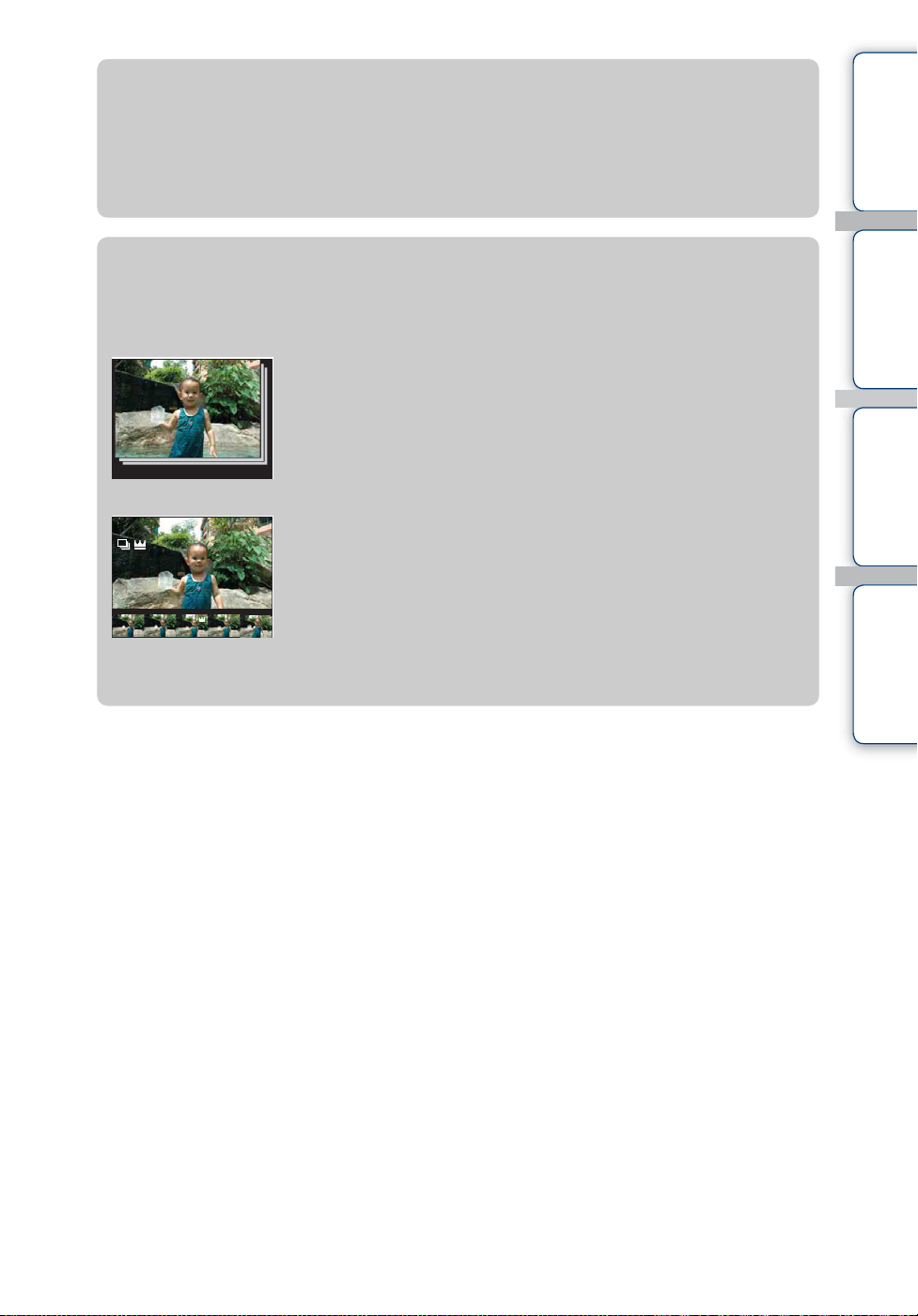
z고속 연사 촬영 화상의 녹화에 관하여
화상을 고속 연사로 촬영한 후 촬영한 화상이 LCD 스크린의 프레임에 표시됩니다. 모
든 화상이 프레임에 채워지면 녹화가 중지됩니다.
조작 버튼의 z를 사용하여 [확인]을 선택하면 녹화를 중지할 수 있습니다.
녹화를 중지하면 인덱스로 표시된 화상과 처리 중인 화상이 녹화됩니다.
z그룹화된 연사 화상의 재생
연사 사진은 그룹으로 녹화되며 이 사진을 자동으로 재생할 수 있습니다.
메인 이미지만 표시
연사 화상에서 얼굴이 감지되면 가장 적합한 화상이 메인 이미지로
표시됩니다. 얼굴이 감지되지 않으면 첫 번째 화상이 메인 이미지가
됩니다. 메인 이미지를 변경할 수 있습니다.
전체 표시
연사 이미지를 나열하여 표시할 수 있습니다.
1 조작 버튼의 z를 누르기
연사 그룹이 썸네일 화상으로 표시됩니다.
2 b/B를 사용해서 화상을 선택
V를 사용하여 인덱스를 표시하거나 숨기고, z를 누르면 단일 재생
으로 돌아갑니다
• [날짜별 보기] 및 [이벤트 보기]에서 연사 이미지를 그룹화할 수
있습니다.
목차 조작 검색
설정 검색
색인
MENU/
43
KR

EV
-2.0EV에서 +2.0EV까지의 범위에서 1/3 EV 단위로 노출을 수동으로 조절할 수 있습니다.
1 조그 다이얼을 눌러 EV 설정을 선택
2 조그 다이얼을 돌려 원하는 EV 설정을 선택
주의
• 간단 촬영 모드에서는 EV 설정을 조절할 수 없습니다.
• 지나치게 밝거나 어두운 조건에서 피사체를 촬영하거나 플래시를 사용하는 경우에는 노출 조절이 효
과적이지 않을 수도 있습니다.
목차 조작 검색
z화상을 보기 좋게 노출 조절
노출과 ISO 감도를 조절함으로써 다양한 화상을 만들어 낼 수 있습니다. 노출은 셔터
버튼을 눌렀을 때 카메라가 받아들이는 빛의 양을 말합니다.
셔터 속도 = 카메라가 빛을 받아들이는 시간
노출:
조리개 = 빛이 통과하는 구경의 크기
ISO 감도 (권장 노출 인덱스)
= 녹화 감도
노출 과다 = 과다한 양의 빛
희끄무레한 화상
EV 설정을 -로 낮게
바른 노출
EV 설정을 +로 높게
설정 검색
색인
MENU/
노출 부족 = 부족한 양의 빛
어두운 화상
44
KR

ISO
조명 감도를 조절합니다.
1 조그 다이얼을 눌러 ISO 감도를 선택
2 조그 다이얼을 돌려 원하는 값을 선택
(자동) ISO 감도를 자동으로 설정합니다.
////
/
어두운 곳에서 촬영하거나 움직이는 피사체를 촬영할 때 ISO 감
도를 증가시키면 (큰 번호 선택) 화상의 흐림 현상을 줄일 수 있
습니다.
목차 조작 검색
주의
• 녹화 모드가 다음과 같은 상황에서는 [ISO AUTO], [ISO 125]에서 [ISO 800]까지만 선택할 수
있습니다:
– 연사 또는 브래킷 촬영
– [DRO]가 [DRO plus]로 설정된 경우
– (고급 스포츠 촬영) 모드
• ISO 감도가 높을수록 화상에 노이즈가 더 많이 발생합니다.
• 장면 선택에서는 (고급 스포츠 촬영)일 때를 제외하고 ISO 설정이 자동으로 설정됩니다.
zISO 감도의 조절 (권장 노출 인덱스)
ISO 감도는 매체에 기록하기 위해 화상 센서가 받아들이는 빛을 통합하는 속도입니다.
노출이 동일하더라도 ISO 감도에 따라 화상이 달라집니다.
고 ISO 감도
흐림 현상을 줄이기 위해 셔터 속도가 빨라지지만 어두운 곳에서
촬영하더라도 화상이 밝게 촬영됩니다.
그러나 화상에 노이즈가 낄 수 있습니다.
저 ISO 감도
더 매끄러운 화상을 녹화합니다.
그러나 노출이 부족하면 화상이 어두워질 수 있습니다.
설정 검색
색인
MENU/
45
KR

정지 화상 보기
1 (재생) 버튼을 눌러 재생 모드로 전환
2 조작 버튼을 사용하여 화상을 선택
조그 다이얼을 사용하여 화상을 선택할 수 있습니다.
주의
• 다른 카메라로 촬영된 화상 중 일부는 재생되지 않을 수도 있습니다. 이러한 화상은 폴더 보기
(MENU
• 모드 다이얼이 (간단 촬영)로 설정된 경우 화상은 폴더 보기로 재생되고 사용할 수 있는 기능은
제한됩니다. 보기 기능을 모두 사용하려면 모드 다이얼을 이외의 모드로 설정하여 주십시오.
z다른 카메라로 촬영한 화상 보기
t [보기 모드] t [폴더 보기])로 재생하여 주십시오.
목차 조작 검색
본 카메라로 촬영한 화상과 다른 카메라로 촬영한 화상이 같이 들어 있는 "Memory
Stick Duo"를 본 카메라에 연결하면 표시 방법을 선택하는 화면이 표시됩니다.
"등록된 이미지만 재생합니다": 선택한 보기 모드로 화상이 표시됩니다. 이 경우 다른
카메라로 촬영한 화상이 재생되지 않을 수도 있습니다.
"폴더 보기로 전체 화상 재생": 카메라가 폴더 보기로 전환되고 모든 화상이 재생됩
니다.
설정 검색
색인
MENU/
46
KR

재생 줌
확대된 화상을 재생합니다.
1 정지 화상 재생 도중 (재생 줌) 레버를 T 쪽으로
돌리기
화상의 중앙 부분이 이전 크기의 2배로 확대됩니다.
2 조작 버튼을 사용하여 위치를 조정
3 (재생 줌) 레버를 사용하여 줌 배율을 변경
(재생 줌) 레버를 T 쪽으로 돌리면 화상이 확대되고, W 쪽으로
돌리면 화상이 축소됩니다.
z를 눌러 재생 줌을 취소하여 주십시오.
주의
• 전경 이미지는 전체 화면에 표시됩니다.
z확대된 화상을 저장하려면
트리밍 기능을 사용하여 확대된 화상을 저장할 수 있습니다.
MENU
t [수정] t [트리밍]을 눌러 주십시오.
전체 화상의 표시된 부분
을 나타냅니다
목차 조작 검색
설정 검색
MENU/
z줌 사용 도중 다음/이전 화상을 보려면
정지 화상 재생 도중 조그 다이얼을 돌리면 확대된 다음/이전 화상을 볼 수 있습니다.
단, 다음의 경우에는 확대된 보기가 일반 보기로 돌아갑니다:
– 크기가 다른 화상이 다음에 표시될 때
– 방향이 다른 화상이 다음에 표시될 때
– 종횡비가 다른 화상이 다음에 표시될 때
– 동화상 파일이 다음에 표시될 때
– 연사 그룹의 메인 이미지가 다음에 표시될 때
색인
47
KR

인덱스 표시
여러 화상을 한꺼번에 표시합니다.
1 (재생) 버튼을 눌러 재생 모드로 전환
2 (인덱스) 레버를 W 쪽으로 돌려 인덱스 표시 화면을 표시
이 레버를 다시 돌리면 인덱스 화면에 더 많은 화상이 표시됩니다.
조그 다이얼을 사용하여 다음/이전 화상을 선택할 수 있습니다.
3 단일 이미지 화면으로 돌아가려면 조작 버튼을 사용하여 화상을 선택한 다음
z를 누르기
주의
• 모드 다이얼이 (간단 촬영)로 설정된 경우 화상을 인덱스 모드로 표시할 수 없습니다.
목차 조작 검색
z원하는 날짜/이벤트/폴더의 화상 표시
조작 버튼을 사용하여 왼쪽 막대를 선택한 다음 v/V를 사용
하여 원하는 날짜/이벤트/폴더를 선택하여 주십시오.
설정 검색
색인
MENU/
48
KR

삭제
불필요한 화상을 선택하여 삭제할 수 있습니다. MENU 버튼으로 화상을 삭제할 수도 있습
니다 (94 페이지).
1 (재생) 버튼을 눌러 재생 모드로 전환
목차 조작 검색
2 (삭제) 버튼
현재 화상 단일 이미지 모드에서 현재 표시된 화상을 삭제합니다.
복수 이미지 여러 화상을 선택하고 삭제할 수 있습니다.
폴더 내 전체
날짜 범위 내 전체
이벤트 내 전체
메인 이미지 이외 전체
이 그룹 내 전체
종료 삭제를 취소합니다.
주의
• 모드 다이얼이 (간단 촬영)로 설정된 경우 현재 표시된 화상만 삭제할 수 있습니다.
• 보기 모드가 (즐겨찾기)로 설정된 경우 화상을 삭제할 수 없습니다.
t 원하는 모드 t 조작 버튼의 z
2 단계 이후의 절차를 수행하여 주십시오.
1 화상을 선택한 다음
삭제할 화상이 더 이상 없을 때까지 위의 단계를 반복
하여 주십시오. 마크가 있는 화상을 다시 선택하면
마크가 해제됩니다.
2 MENU
선택한 폴더, 날짜 범위, 이벤트 그룹 또는 연사 그룹의
모든 화상을 한꺼번에 삭제합니다.
2 단계 이후에 [확인]
t [확인] t z
t z를 눌러 주십시오.
z를 누르기
z화상을 선택할 때 인덱스 모드 및 단일 이미지 모드 사이를
전환 가능
설정 검색
색인
MENU/
인덱스 모드에서 줌 레버를 T ( ) 쪽으로 돌리면 단일 이미
지 모드로 돌아가고, 줌 레버를 W ( ) 쪽으로 돌리면 인덱스
모드로 돌아갑니다.
• [즐겨찾기 등록/해제], [보호] 또는 [DPOF]에서 인덱스 모드와
단일 이미지 모드 사이를 전환할 수도 있습니다.
49
KR

동화상 보기
1 (재생) 버튼을 눌러 재생 모드로 전환
2 조작 버튼을 사용하여 동화상을 선택
3
z를 누르기
동화상 재생이 시작됩니다.
조작 버튼 재생 기능
z
B
b
V
일시 정지
빨리 보내기
빨리 되감기
조작 패널 표시
목차 조작 검색
주의
• 다른 카메라로 촬영된 화상 중 일부는 재생되지 않을 수도 있습니다.
조작 패널 표시
조작 패널이 표시되어 느린 동화상 재생을 제어하고 음량을 조절할 수 있습니다.
1 조작 버튼의 V를 누르기
조작 패널이 나타납니다.
2 b/B를 사용하여 원하는 버튼을 선택하고 z를
누르기
버튼 사용 가능한 기능
되감기
재생/일시 정지
빨리 보내기
느리게 재생
음량 조절
조작 패널 닫기
설정 검색
색인
MENU/
계속 r
50
KR

z동화상 보기 화면에 대하여
조작 버튼의 b/B를 사용해서 표시하려는 화상을 선택하고 z를 눌러 주십시오.
재생 막대가 표시되어 동화상의 재생 위치를 확인할 수 있습니다.
동화상 보기 화면에 , , 또는 가 표시됩니다.
화상 크기 및 화질에 따라 표시되는 아이콘이 다를 수 있습니다.
재생 막대
목차 조작 검색
설정 검색
MENU/
색인
51
KR

동영상 촬영 모드
장면에 따라 사전 설정된 설정을 사용하여 동화상을 촬영할 수 있습니다.
1 모드 다이얼을 (동영상 촬영)으로 설정
목차 조작 검색
2 MENU
(자동) 설정을 자동으로 조절합니다.
(고감도) 어두운 조명 상태에서 고감도로 동화상을 촬영합니다.
t (동영상 촬영 모드) t 원하는 모드
설정 검색
색인
MENU/
52
KR

촬영 방향
스위프 파노라마 화상을 촬영할 때 카메라를 돌리는 방향을 설정합니다.
1 모드 다이얼을 [스위프 파노라마]로 설정
목차 조작 검색
2 MENU
(우) 왼쪽에서 오른쪽으로 돌립니다.
(좌) 오른쪽에서 왼쪽으로 돌립니다.
(상) 아래에서 위로 돌립니다.
(하) 위에서 아래로 돌립니다.
t [촬영 방향] t 원하는 방향
설정 검색
색인
MENU/
53
KR

이미지 크기
이미지 크기는 화상을 촬영할 때 녹화되는 화상 파일의 크기를 결정합니다.
화상의 크기가 클수록 화상을 대형 용지에 인쇄할 때 더욱 정교하게 인쇄됩니다. 이미지 크
기가 작을수록 화상을 더 많이 녹화할 수 있습니다. 화상을 보려는 방식에 맞춰 화상 크기를
선택하여 주십시오.
1 MENU t (이미지 크기) t 원하는 크기
정지 화상 촬영 시
이미지 크기 사용 안내 화상 수 인쇄
(3456×2592) A3+ 크기로 인쇄하기 적합하도록
촬영
(2592
×1944) A4 크기로 인쇄하기 적합하도록
촬영
×1536) L/2L 크기로 인쇄하기 적합하도록
(2048
촬영
×480) 전자메일 첨부에 적합하도록 촬영
(640
적음
세밀
목차 조작 검색
설정 검색
색인
MENU/
(3456
(3456
주의
• 16:9 종횡비로 녹화된 화상을 인쇄하면 양쪽 끝이 잘릴 수 있습니다.
×2304) 사진 인쇄 및 엽서와 같은 3:2 종횡비
로 촬영
×1944) 고선명 TV로 보기 적합하도록 촬영 적음
(1920
×1080)
많음
적음 세밀
많음
거침
세밀
거침
54
KR

간단 촬영 모드의 경우
대 [9M] 크기로 화상을 촬영합니다.
소 [3M] 크기로 화상을 촬영합니다.
스위프 파노라마 화상 촬영 시
목차 조작 검색
(표준)
(세로 방향: 3424
(가로 방향: 4912
(와이드)
(세로 방향: 4912
(가로 방향: 7152
×1920)
×1080)
×1920)
×1080)
표준 크기를 사용하여 스위프 파노라마 화상
을 촬영합니다.
와이드 크기를 사용하여 스위프 파노라마 화
상을 촬영합니다.
동화상 촬영 시
화상 크기가 클수록 화질도 더 좋아집니다. 초당 사용된 데이터량(평균 비트율)이 클수록
화상이 부드럽게 재생됩니다.
본 카메라로 촬영한 동화상은 약 30fps, 프로그레시브, AAC, mp4 형식의 MPEG-4 AVC/
H.264로 녹화됩니다.
동화상 이미지 크기 평균 비트율 사용 안내
(1440×1080 (파인)) 12 Mbps HDTV (1080) 표시용 최고화질
동화상을 촬영합니다.
(1440
(1280
(VGA) 3 Mbps WEB 업로드에 적합한 이미지 크기
×1080 (표준)) 7 Mbps HDTV (1080) 표시용 표준 화질
동화상을 촬영합니다.
×720)
6 Mbps HDTV (720) 표시용 표준 화질
동화상을 촬영합니다.
로 촬영합니다.
설정 검색
색인
MENU/
주의
• 동화상에서 이미지 크기를 [VGA]로 선택하면 화상이 망원으로 촬영됩니다.
• "Memory Stick PRO Duo"에서는 [1440
크기의 동화상을 녹화할 수 있습니다. "Memory Stick PRO Duo" 이외의 녹화 매체를 사용하는 경
우 동화상 크기를 [VGA]로 설정하여 주십시오.
×1080 (파인)], [1440×1080 (표준)] 또는 [1280×720]
계속 r
55
KR

z"화질"과 "이미지 크기"
디지털 화상은 픽셀이라고 불리는 작은 점의 집합으로 형성됩니다.
픽셀의 수가 많을수록 화상이 커지고 더 많은 메모리를 차지하며 화상이 세세하게 표시
됩니다. "이미지 크기"는 픽셀 수로 표시됩니다. 카메라의 스크린 상에서는 차이를 느끼
지 못할지라도 화상을 인쇄하거나 컴퓨터 스크린에 표시하면 세세한 표현과 데이터 처
리 시간이 달라집니다.
픽셀과 이미지 크기의 설명
1 이미지 크기: 9M
픽셀
3456 픽셀
2 이미지 크기: VGA
640 픽셀
× 2592 픽셀 = 8,957,952 픽셀
× 480 픽셀 = 307,200 픽셀
목차 조작 검색
픽셀
픽셀 많음
(미세한 화질과 대용량 파일 크기)
픽셀 적음
(화질은 거칠지만 파일 크기는 작음)
설정 검색
색인
MENU/
56
KR

플래시
간단 촬영 모드에서는 MENU 버튼에서 플래시 설정을 선택할 수도 있습니다.
1 모드 다이얼을 (간단 촬영)로 설정
목차 조작 검색
2 MENU
3 원하는 모드 선택 t z
t [플래시] t 조작 버튼의 z
자동 조명이 불충분하거나 역광이 있는 경우 플래시가 터집니다.
오프 플래시를 사용하지 않습니다.
설정 검색
색인
MENU/
57
KR

화이트 밸런스
주변의 조명 상태에 따라 색조를 조절합니다. 화상의 색상이 부자연스러울 때 이 기능을 사용
하여 주십시오.
1 MENU t (화이트 밸런스) t 원하는 모드
(자동) 색상이 자연스럽게 보이도록 화이트 밸런스를 자동으로
조절합니다.
(일광) 맑은 날씨의 실외, 저녁 경치, 야경, 네온사인, 불꽃놀이
등에서 화이트 밸런스를 조절합니다.
(흐림) 구름 낀 날씨 또는 그늘진 장소에서 화이트 밸런스를 조절
합니다.
(형광등 1)
(형광등 2)
(형광등 3)
n (백열등) 사진 스튜디오와 같이 백열등이나 강한 조명이 비추는 곳
(플래시) 플래시 조건에 따라 화이트 밸런스를 조절합니다.
(원푸쉬) 광원에 따라 화이트 밸런스를 조절합니다. [원푸쉬 설정]
(원푸쉬 설정) [원푸쉬] 모드에서 사용되는 기본 흰색이 기억됩니다.
[형광등 1]: 백색 형광등 조명에 따라 화이트 밸런스를 조
절합니다.
[형광등 2]: 천연 백색 형광등 조명에 따라 화이트 밸런스
를 조절합니다.
[형광등 3]: 주광색 형광등 조명에 따라 화이트 밸런스를
조절합니다.
에서 화이트 밸런스를 조절합니다.
모드에 기억되는 흰색은 기본 흰색이 됩니다. [자동] 또
는 다른 모드에서 색조를 올바로 설정할 수 없는 경우 이
모드를 사용하십시오.
목차 조작 검색
설정 검색
색인
MENU/
주의
• 인텔리전트 자동 조절 또는 간단 촬영 모드에서는 [화이트 밸런스]를 조절할 수 없습니다.
• 장면 선택 모드에서는 (고감도) 또는 (요리) 모드에서만 화이트 밸런스 설정을 변경할 수 있습
니다.
• 스위프 파노라마, 손으로 들고 야경촬영, 인물 흔들림 방지 또는 동영상 촬영 중에 또는 장면 선택이
(고감도) 모드로 설정된 경우 [화이트 밸런스]에서 [플래시]를 조절할 수 없습니다.
• 깜박이는 형광등 조명에서는 [형광등 1], [형광등 2] 또는 [형광등 3]을 선택하더라도 화이트 밸런
스 기능이 제대로 작동하지 않을 수 있습니다.
• [플래시] 이외의 모드에서 플래시를 사용하여 촬영할 경우 [화이트 밸런스]가 [자동]으로 설정됩
니다.
• 플래시가 [강제 플래시]일 경우 화이트 밸런스는 [자동], [플래시], [원푸쉬] 또는 [원푸쉬 설정]
으로만 조절할 수 있습니다.
• 플래시를 충전하는 동안에는 [원푸쉬 설정]을 선택할 수 없습니다.
계속 r
58
KR

z조명 조건의 효과
피사체의 색상은 조명 조건에 의해 영향을 받습니다.
인텔리전트 자동 조절 모드에서는 색조가 자동으로 조절되지만 화이트 밸런스 기능을
사용하면 색조를 수동으로 조절할 수 있습니다.
목차 조작 검색
날씨/조명
조명의 특성
일광 구름 형광등 백열등
흰색 (표준) 푸르스름함 녹색을 띰 불그스레함
[원푸쉬 설정] 모드에서 기본 흰색을 캡처하려면
1 피사체를 촬영할 때와 동일한 조명 조건 하에서 종이와 같은 흰색 물체로 화면을
채워서 구도를 잡기
2 MENU t [화이트 밸런스] t [원푸쉬 설정] t 조작 버튼의 z
3 화면이 일시적으로 검게 바뀌고 화이트 밸런스가 조절되어 메모리에 저장되면
촬영 화면이 다시 표시됨
주의
• 촬영하는 동안 지시등이 깜박이면 화이트 밸런스가 설정되지 않았거나 화이트 밸런스를 설정할
수 없습니다. 자동 화이트 밸런스를 사용하십시오.
• [원푸쉬 설정]이 진행 중일 때에는 카메라를 흔들거나 충격을 주지 마십시오.
• 플래시 모드가 [강제 플래시] 또는 [저속 동기 (강제 플래시)]로 설정된 경우 플래시가 터지면서 화
이트 밸런스가 조정됩니다.
• [컬러 필터]가 [오프]로 설정된 경우 기본 흰색이 사용됩니다.
설정 검색
색인
MENU/
z커스텀 버튼의 사용
화이트 밸런스를 커스텀 버튼에 설정하면 화이트 밸런스를 간편하게 설정할 수 있습니다
(107 페이지).
59
KR

측광 모드
노출을 결정하기 위해 광도를 측정하는 피사체의 부분을 설정할 측광 모드를 선택합니다.
1 MENU t (측광 모드) t 원하는 모드
(다중) 화상을 여러 영역으로 분할한 다음에 각 영역에 대해 광도를 측
정합니다. 카메라가 균형 잡힌 노출을 결정합니다 (다중 패턴
측광).
(중앙) 화상의 중앙에 대해 광도를 측정한 다음에 측정한 부분의 밝기를
토대로 노출을 결정합니다 (중앙 중점 측광).
(스팟) 피사체의 일부에 대해서만 광도를 측
정합니다 (스팟 측광). 이 기능은 피사
체에 후광이 비치거나 피사체와 배경
간에 대비가 강할 때 유용하게 사용할
수 있습니다.
스폿 측광 십자선
피사체 위에 표시됨
주의
• 모드 다이얼이 (인텔리전트 자동 조절), (간단 촬영) 및 (장면 인식)으로 설정된 경우
[측광 모드]를 설정할 수 없습니다.
• 동영상 촬영에서는 [스팟]을 선택할 수 없습니다.
• 측광 모드를 [다중] 이외의 다른 것으로 설정하면 얼굴 인식 기능을 사용할 수 없습니다.
• 스팟 측광 또는 중앙 중점 측광을 사용할 때는 [초점]을 [중앙 AF]로 설정해서 측광 위치에 초점을
맞추는 것이 바람직합니다.
• 스마일 셔터 기능을 활성화하면 측광 모드가 [다중]으로 고정됩니다.
목차 조작 검색
설정 검색
색인
MENU/
z커스텀 버튼을 사용하려면
측광 모드를 커스텀 버튼에 설정하면 간편하게 설정할 수 있습니다 (107 페이지).
60
KR

브래킷 세트
/ (연사/브래킷) 버튼을 사용하여 브래킷 촬영 유형을 설정할 수 있습니다. 브래킷 촬
영 모드에서는 설정을 바꿔서 3개의 화상을 연속으로 녹화할 수 있습니다. 그런 다음 가장
적합한 화상을 선택할 수 있습니다.
1 MENU t [브래킷 세트] t 원하는 모드
(EXP±0.3) 밝게, 표준, 어둡게 순으로 노출을 바꿔가면서 3개의 화상을
±0.7)
(EXP
(EXP
±1.0)
(화이트 밸런스) 현재 색조, 청색쪽, 적색쪽 순으로 화이트 밸런스를 바꿔가면서
(색상 모드) 표준, 리얼 및 선명하게 순으로 색상 모드를 바꿔가면서 3개의
• 장면 선택이 설정되어 있을 때에는 [화이트 밸런스] 및 [색상 모드]를 선택할 수 없습니다.
연속으로 녹화합니다.
브래킷 스텝 값이 클수록 노출 값의 변동이 커집니다.
3개의 화상을 연속으로 녹화합니다.
• [화이트 밸런스]를 [자동] 이외의 다른 것으로 설정한 경우 선택한
화이트 밸런스를 기준으로 색조가 바뀝니다.
화상을 연속으로 녹화합니다.
• [채도]를 설정하면 선택한 채도를 기준으로 색상 모드가 바뀝니다.
목차 조작 검색
설정 검색
MENU/
색인
61
KR

장면 인식
카메라가 촬영 조건을 자동으로 감지하고 사진을 촬영합니다.
얼굴이 감지되면 피사체 흔들림을 방지하기 위해 얼굴 움직임에 따라 ISO 감도가 증가됩니
다 (얼굴 흔들림 인식).
장면 인식 아이콘
카메라에서 다음과 같은 종류의 장면을 인식합니다. 카메라가 최적의 장면을 결정하면
해당 아이콘이 카메라에 표시됩니다.
(야경), (야간 인물), (삼각대 사용 야경), (역광), (역광 인물), (풍
경), (접사), (인물)
역광이 활성화된
화상의 예
1 모드 다이얼을 (인텔리전트 자동 조절)로 설정
목차 조작 검색
설정 검색
MENU/
2 MENU
t (장면 인식) t 원하는 모드
(자동) 카메라가 장면을 인식하면 최적의 설정으로 전환되고 화상이 촬
영됩니다.
(고급) 카메라가 장면을 인식하면 최적의 설정으로 전환됩니다. 카메라
가 (야경), (야간 인물), (삼각대 사용 야경), (역광)
또는 (역광 인물)을 인식하면 설정을 자동으로 변경하고 다른
화상을 촬영합니다.
• 2개의 화상이 촬영되면 (고급)의 가 녹색으로 바뀝니다.
• 2개의 화상이 촬영되면 자동 리뷰 기능이 두 개의 화상을 세로로 나란
히 표시합니다.
• [눈 깜박임 방지]가 표시되면 2개의 화상이 자동으로 촬영되고 눈을
뜨고 있는 화상이 자동으로 선택됩니다. 눈 깜박임 방지 기능에 대한
자세한 내용은 "눈 깜박임 방지 기능이란?"을 참조하여 주십시오.
주의
• 디지털 줌을 사용하면 장면 인식 기능이 작동하지 않습니다.
• [촬영 모드]가 연사로 설정되거나 스마일 셔터 기능을 활성화하면 장면 인식이 [자동]으로 고정됩
니다.
• 사용할 수 있는 플래시 설정은 [자동 플래시]와 [플래시 끔]입니다.
• 카메라가 삼각대에 고정되어 있더라도 카메라에 진동이 전달되면 (삼각대 사용 야경) 장면이 인
식되지 않을 수 있습니다.
• 장면이 (삼각대 사용 야경)으로 인식될 경우 셔터 속도가 느려질 수 있습니다. 촬영 중에는 카메
라가 흔들리지 않게 하십시오.
• 스크린 표시 설정과 무관하게 장면 인식 아이콘이 표시됩니다.
• 상황에 따라 이러한 장면이 인식되지 않을 수도 있습니다.
색인
계속 r
62
KR

z[고급]을 사용하여 촬영한 화상
[고급]에서는 카메라가 촬영하기 어려운 장면 ( (야경), (야간 인물), (삼각대
사용 야경), (역광) 및 (역광 인물))을 인식하면, 마음에 드는 사진을 선택할 수
있도록 다음과 같이 설정을 바꿔서 효과를 다르게 넣은 두 장의 사진이 촬영됩니다.
첫 번째 화상* 두 번째 화상
[저속 동기 (강제 플래시)]를 사용하여
촬영합니다.
[저속 동기 (강제 플래시)]를 사용하여
플래시가 터지는 얼굴을 기준으로 촬영
합니다.
[저속 동기 (강제 플래시)]를 사용하여
촬영합니다.
플래시를 사용하여 촬영합니다. 배경 밝기 및 대비를 조절하여 촬영합
플래시가 터지는 얼굴을 기준으로 촬영
합니다.
* 플래시가 [자동]으로 설정된 경우.
흐림 현상을 줄이기 위해 감도를 증가시
켜서 촬영합니다.
흐림 현상을 감소시키기 위해 얼굴을
기준으로 감도를 증가시켜 촬영합니다.
저속 셔터에서 감도를 증가시키지 않고
촬영합니다.
니다 (DRO plus).
얼굴과 배경 밝기 및 대비를 조절하여
촬영합니다 (DRO plus).
z눈 깜박임 방지 기능이란?
[고급]으로 설정된 상태에서 카메라가 (인물)을 인식하면 카메라는 자동으로 2장의
사진을 촬영하고* 눈을 뜨고 있는 화상을 자동으로 선택합니다. 두 개의 화상 모두 눈이
감겨 있으면 "눈깜박임이 검출되었습니다"라는 메시지가 표시되고 첫 번째 화상만 녹
화됩니다.
* 플래시가 터지거나 저속 셔터 기능이 활성화된 경우는 제외됩니다.
목차 조작 검색
설정 검색
색인
MENU/
63
KR

스마일 인식 감도
스마일 셔터 기능에서 스마일을 감지할 감도를 설정합니다.
1 MENU t (스마일 인식 감도) t 원하는 모드
(큰 스마일) 활짝 웃는 얼굴을 감지합니다.
(보통 스마일) 자연스럽게 웃는 얼굴을 감지합니다.
(작은 스마일) 빙긋 웃는 얼굴도 감지합니다.
주의
• 상황에 따라 스마일이 제대로 인지되지 않을 수 있습니다.
• 간단 촬영, 스위프 파노라마, 손으로 들고 야경촬영, 인물 흔들림 방지 또는 동영상 촬영이 선택된 경
우에는 스마일 인식 감도를 조절할 수 없습니다.
• 장면 선택 모드에서 (고감도), (인물), (야간 인물), (해변) 또는 (설경) 모드가 선택
된 경우 스마일 인식 감도 설정을 변경할 수 있습니다.
목차 조작 검색
설정 검색
MENU/
색인
64
KR

얼굴 인식
얼굴 인식 기능을 사용할지 여부를 선택하고 이 기능을 사용할 때 초점을 우선적으로 조절할
피사체를 선택합니다.
피사체의 얼굴을 감지하고 초점, 플래시, EV (노출), 화이트 밸런스 및 적안 감쇄 설정을
자동으로 조절합니다.
얼굴 인식 프레임 (주황색)
카메라에 두 명 이상의 피사체가 인식되면 어떤 피사체가 먼저인지 판단하여 초점을
차등적으로 설정합니다. 기본 피사체의 얼굴 인식 프레임이 주황색으로 바뀝니다.
셔터 버튼을 반쯤 누르면 초점이 설정되는 프레임이 녹색으로 바뀝니다.
얼굴 인식 프레임 (흰색)
1 MENU t (얼굴 인식) t 원하는 모드
(오프) 얼굴 인식 기능을 사용하지 않습니다.
(자동) 카메라에서 초점을 자동으로 맞출 얼굴을 선택합니다.
(어린이 우선) 어린이의 얼굴을 우선적으로 감지하고 촬영합니다.
(어른 우선) 어른의 얼굴을 우선적으로 감지하고 촬영합니다.
주의
• 간단 촬영, 스위프 파노라마 또는 동영상 촬영에서는 [얼굴 인식]을 선택할 수 없습니다.
• 초점 모드가 [다중 AF]로 설정되거나 측광 모드가 [다중]으로 설정된 경우에만 [얼굴 인식]을 선
택할 수 있습니다.
• 디지털 줌을 사용할 때는 얼굴 인식 기능이 작동하지 않습니다.
• 피사체의 얼굴을 최대 8명까지 인식할 수 있습니다. 단, 장면 선택 모드에서 (인물) 모드를 선택
한 경우에는 최대 4명의 얼굴만 인식할 수 있습니다.
• 조건에 따라 어른 및 어린이가 올바르게 인식되지 않을 수 있습니다.
• 스마일 셔터 촬영 중에는 [얼굴 인식]을 [오프]로 설정해도 [자동]으로 자동 설정됩니다.
목차 조작 검색
설정 검색
색인
MENU/
계속 r
65
KR

z선순위 얼굴 등록 (선택된 얼굴 기억)
일반적으로 [얼굴 인식] 설정에 따라 초점을 맞출 얼굴이 카메라에서 자동으로 선택되
지만 우선 순위가 주어지는 얼굴을 선택 및 등록할 수도 있습니다.
얼굴 선순위 프레임 사용 안함
1 얼굴 인식 도중 조작 버튼의
얼굴로 등록되고 프레임이 에서 주황색 프레임 ( )으로 변경됩니다.
2
z를 누를 때마다 선순위 얼굴이 하나씩 오른쪽으로 이동합니다. 등록하려는 얼굴에
주황색 프레임 ( )이 표시될 때까지
3 얼굴 등록을 취소 (오프)하려면 주황색 프레임을 가장 오른쪽에 있는 얼굴로 옮긴
z를 다시 눌러 주십시오.
다음
• 카메라에서 배터리를 빼면 얼굴 등록이 재설정됩니다.
• 등록된 얼굴이 LCD 스크린에서 사라지면 카메라는 [얼굴 인식]에서 선택한 설정으로 돌아갑
니다. 등록된 얼굴이 LCD 스크린에 다시 표시되면 카메라는 등록된 얼굴에 초점을 맞춥니다.
• 주변 밝기, 피사체의 머리 모양 등에 따라 등록된 얼굴을 올바로 감지하지 못할 수도 있습니다.
이 경우 화상을 촬영하려는 조건에서 얼굴을 다시 등록하여 주십시오.
• 얼굴 인식 프레임을 등록하고 스마일 셔터 기능을 사용하면 등록된 얼굴에만 스마일 인식이
수행됩니다.
• 간단 촬영 모드에서는 선순위 얼굴을 등록할 수 없습니다.
z를 눌러 주십시오. 가장 왼쪽에 있는 얼굴이 선순위
z를 반복해서 눌러 주십시오.
목차 조작 검색
설정 검색
색인
MENU/
z얼굴 감지를 쉽게 하기
• 적절한 조명 수준을 사용하여 주십시오.
• 피사체의 얼굴이 모자, 마스크, 선글라스 등으로 가려지지
않도록 하십시오.
• 피사체가 카메라 쪽을 보게 하십시오.
66
KR

플래시 레벨
플래시의 광량을 조절합니다. 플래시 레벨을 1/3 EV 단위로 설정할 수 있습니다.
1 MENU t 0EV (플래시 레벨) t 원하는 모드
주의
• 모드 다이얼을 (프로그램 자동), (셔터 속도 우선 촬영), (조리개 우선 촬영) 또는 (수동 노출
촬영)으로 설정한 경우에만 플래시 레벨을 선택할 수 있습니다.
• 이 값은 화면에 표시되지 않습니다. 또는 로 표시됩니다.
• 피사체가 지나치게 밝거나 어두울 경우에는 효과적이지 않을 수도 있습니다.
목차 조작 검색
설정 검색
MENU/
색인
67
KR

눈 깜박임 방지
장면 선택을 (인물)로 설정하고 화상을 촬영하면 카메라가 자동으로 두 장의 사진을 연
속해서 촬영합니다. 카메라가 눈을 깜박이지 않은 화상을 자동으로 선택, 표시 및 녹화합니
다.
1 모드 다이얼을 (장면 선택)으로 설정
2 (인물)을 선택
목차 조작 검색
3 MENU
주의
• 다음 상황에서는 눈 깜박임 방지 기능이 작동되지 않습니다:
– 플래시를 사용하는 경우
– 연사 또는 브래킷 촬영 중일 경우
– 얼굴 인식 기능이 작동되지 않을 경우
– 스마일 셔터 기능이 활성화된 경우
• 상황에 따라 눈 깜박임 방지 기능이 작동하지 않을 수도 있습니다.
• 눈 깜박임 방지 기능이 [자동]으로 설정되어 있지만 피사체의 눈이 감긴 화상만 녹화된 경우에는
LCD 스크린에 "눈깜박임이 검출되었습니다" 메시지가 표시됩니다. 필요할 경우 다시 촬영하여
주십시오.
t (눈 깜박임 방지) t 원하는 모드
(자동)
(오프)
얼굴 인식이 활성화되면 눈 깜박임 방지 기능이 작동하여 피사체
가 눈을 뜨고 있는 화상이 녹화됩니다.
눈 깜박임 방지 기능을 사용하지 않습니다.
설정 검색
색인
MENU/
68
KR

적안 감쇄
플래시를 사용할 때 적안 현상을 줄이기 위해 촬영 전에 플래시가 두 번 이상 터집니다.
1 MENU t (적안 감쇄) t 원하는 모드
(자동) 얼굴 인식 기능이 활성화된 경우 적안 현상을 줄이기 위해 플래
시가 자동으로 터집니다.
(온) 적안 현상을 줄이기 위해 플래시가 항상 터집니다.
(오프) 적안 감쇄를 사용하지 않습니다.
주의
• 간단 촬영, 스위프 파노라마, 손으로 들고 야경촬영, 인물 흔들림 방지, 동영상 촬영 도중 또는 스마
일 셔터를 선택한 경우 적안 감쇄를 조절할 수 없습니다.
• 화상이 흔들리지 않도록 하려면 셔터가 작동할 때까지 카메라를 단단하게 지지하여 주십시오. 셔터
버튼을 누른 후 보통 1초 뒤에 작동합니다. 또한 그 동안 피사체가 움직이지 않도록 하여 주십시오.
• 적안 감쇄를 사용해도 원하는 효과를 얻지 못할 수 있습니다. 피사체가 카메라를 쳐다보지 않거나 피
사체까지의 거리 등 개인차와 조건에 따라 효과가 달라집니다.
• 얼굴 인식 기능을 사용하지 않으면 적안 감쇄를 [자동]으로 선택해도 기능이 작동하지 않습니다.
목차 조작 검색
설정 검색
색인
MENU/
z적안 현상의 발생 원인은?
어두운 곳에서는 동공이 확대됩니다. 이때 눈 뒤쪽 (망막)에 있는 혈관에 플래시 빛이
반사되어 "적안" 현상이 발생합니다.
카메라
적안 현상을 줄이는 다른 방법
• 장면 선택에서 (고감도) 모드를 선택하여 주십시오. (플래시가 자동으로 [플래시 끔]으로 설
정됩니다.)
• 피사체의 눈이 빨갛게 표시되면 보기 메뉴에서 [수정]
프트웨어인 "PMB"를 사용하여 화상을 수정하여 주십시오.
눈
망막
t [적안 보정]을 사용하거나 부속된 소
69
KR

DRO
카메라가 촬영 장면을 분석하고 밝기 및 대비를 자동으로 수정하여 화질을 좋게 합니다.
DRO는 "Dynamic Range Optimizer"를 의미하며, 화상의 밝은 부분과 어두운 부분 간의
차이를 자동으로 최적화하는 기능입니다.
1 MENU t (DRO) t 원하는 모드
(오프) 조절하지 않습니다.
(DRO
standard)
(DRO plus) 화상의 밝기 및 대비를 자동으로 강하게 조절합니다.
주의
• 모드 다이얼을 (프로그램 자동), (셔터 속도 우선 촬영), (조리개 우선 촬영) 또는 (수동
노출 촬영)으로 선택한 경우에만 DRO를 설정할 수 있습니다 .
• 촬영 조건에 따라 교정 효과를 얻지 못할 수도 있습니다.
• [DRO plus]를 설정하면 ISO 값에 [ISO AUTO] 또는 [ISO 125]부터 [ISO 800]까지의 값만
설정할 수 있습니다.
화상의 밝기 및 대비를 자동으로 조절합니다.
목차 조작 검색
설정 검색
MENU/
색인
70
KR

노이즈 감쇄
녹화 영상의 해상도/노이즈 균형을 조정합니다.
1 MENU t [노이즈 감쇄] t 원하는 모드
(-) 노이즈 감쇄를 약하게 합니다. 이 설정은 화상의 해상도에 중점
을 둡니다.
(표준)
(+) 노이즈 감쇄를 강하게 합니다. 이 설정은 노이즈 제거에 중점을
둡니다.
주의
• 모드 다이얼을 (프로그램 자동), (셔터 속도 우선 촬영), (조리개 우선 촬영) 또는 (수동
노출 촬영)으로 선택한 경우에만 노이즈 감쇄를 설정할 수 있습니다.
• 녹화 시의 설정에 따라 노이즈 감쇄 수준을 조절하지 못할 수도 있습니다.
목차 조작 검색
설정 검색
MENU/
색인
71
KR

색상 모드
효과에 수반된 화상의 밝기를 변경할 수 있습니다.
1 MENU t (색상 모드) t 원하는 모드
(표준) 화상을 표준 색으로 설정합니다.
(선명하게) 화상을 깊고 밝은 색으로 설정합니다.
(리얼) 화상을 실제 색상에 가깝게 설정합니다.
(세피아) 화상을 세피아 색으로 설정합니다.
(흑백) 화상을 흑백으로 설정합니다.
목차 조작 검색
설정 검색
색인
MENU/
주의
• 다음 상황에서는 색상 모드를 선택할 수 없습니다:
– 인텔리전트 자동 조절을 사용하여 촬영하는 경우
– 장면 선택을 사용하여 촬영하는 경우
– 스위프 파노라마를 사용하여 촬영하는 경우
– 손으로 들고 야경촬영을 사용하여 촬영하는 경우
– 인물 흔들림 방지를 사용하여 촬영하는 경우
– 간단 촬영
• 동화상을 촬영할 때는 [표준], [세피아] 또는 [흑백]만 선택할 수 있습니다.
• [브래킷 세트]가 [색상 모드]로 설정된 경우 [표준]이 설정됩니다.
72
KR

컬러 필터
컬러 필터를 사용한 것처럼 화상에 색상 효과를 줄 수 있습니다.
1 MENU t [컬러 필터] t 원하는 모드
(오프) 컬러 필터를 사용하지 않습니다.
(적색) 황혼 등의 붉은 색상을 두드러지게 합니다.
(녹색) 새순 등과 같은 녹색 계열의 색상을 두드러지
게 합니다.
(청색) 하늘 및 바다 등과 같은 파란색 색상을 강조합
니다.
(따뜻함) 인물과 풍경 등의 화상을 따뜻한 색으로 만듭
니다.
목차 조작 검색
설정 검색
MENU/
(시원함) 인물과 풍경 등의 화상을 차가운 색으로 만듭
니다.
주의
• 모드 다이얼을 (프로그램 자동), (셔터 속도 우선 촬영), (조리개 우선 촬영), (수동 노출
촬영) 또는 (스위프 파노라마)로 선택한 경우에만 컬러 필터를 설정할 수 있습니다.
색인
73
KR

채도
화상의 밝기 (채도)를 조절합니다.
1 MENU t [채도] t 원하는 모드
(-) 색상을 가라앉게 합니다.
(표준)
(+) 색상을 밝게 합니다.
주의
• 모드 다이얼을 (프로그램 자동), (셔터 속도 우선 촬영), (조리개 우선 촬영), (수동 노출
촬영) 또는 (스위프 파노라마)로 선택한 경우에만 채도를 설정할 수 있습니다.
목차 조작 검색
설정 검색
MENU/
색인
74
KR

대비
화상의 대비를 조절합니다.
1 MENU t [대비] t 원하는 모드
(-) 대비를 줄입니다.
(표준)
(+) 대비를 강조합니다.
주의
• 모드 다이얼을 (프로그램 자동), (셔터 속도 우선 촬영), (조리개 우선 촬영), (수동 노출
촬영) 또는 (스위프 파노라마)로 선택한 경우에만 대비를 설정할 수 있습니다.
목차 조작 검색
설정 검색
MENU/
색인
75
KR
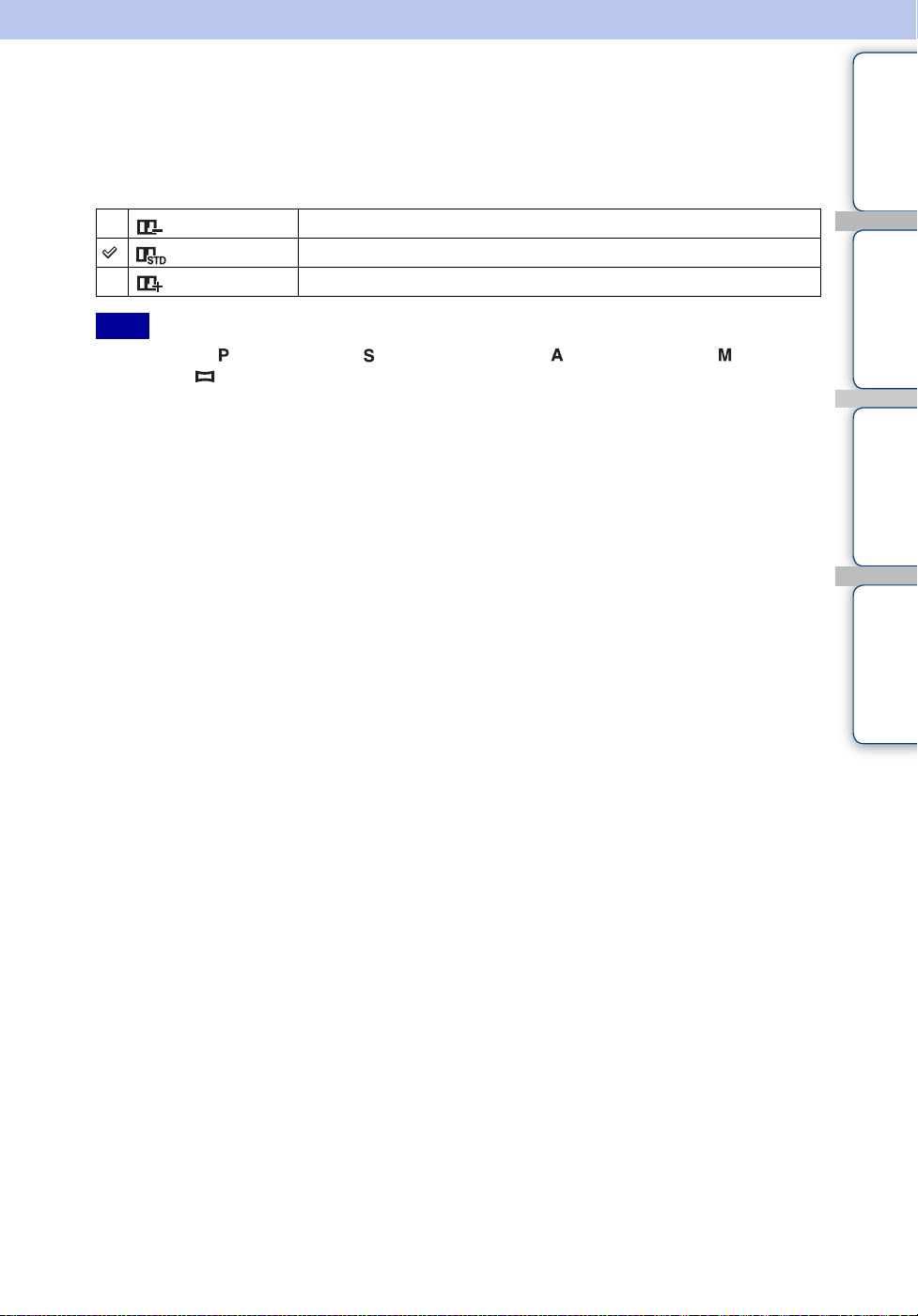
선명도
화상의 선명도를 조절합니다.
1 MENU t [선명도] t 원하는 모드
(-) 화상을 부드럽게 합니다.
(표준)
(+) 화상을 선명하게 합니다.
주의
• 모드 다이얼을 (프로그램 자동), (셔터 속도 우선 촬영), (조리개 우선 촬영), (수동 노출
촬영) 또는 (스위프 파노라마)로 선택한 경우에만 선명도를 설정할 수 있습니다.
목차 조작 검색
설정 검색
MENU/
색인
76
KR

SteadyShot
스테디 샷 모드를 선택합니다.
1 MENU t (SteadyShot) t 원하는 모드
(촬영) 셔터 버튼을 반쯤 누르면 스테디 샷 기능이 켜집니다.
(연속) 스테디 샷 기능이 항상 켜집니다. 먼 곳의 피사체를 줌으로 확대
하더라도 안정된 화상을 얻을 수 있습니다.
(오프) 스테디 샷 모드를 사용하지 않습니다.
주의
• 인텔리전트 자동 조절, 간단 촬영 모드 또는 장면 선택이 (요리) 모드로 설정된 경우
[SteadyShot]이 [촬영]으로 고정됩니다.
• (스위프 파노라마) 또는 스마일 셔터 기능을 활성화하면 [SteadyShot]이 [연속]으로 고정됩
니다.
• 동화상의 경우 [연속] 또는 [오프]만 설정할 수 있습니다. 동화상에 대한 기본 설정은 [연속]입니다.
• [촬영] 모드보다 [연속] 모드에서 배터리 충전이 더 빨리 소모됩니다.
z화상의 흐림 현상을 방지하기 위한 요령
화상을 촬영할 때 카메라가 흔들리기도 합니다. 이를 "카메라 흔들림"이라고 합니다.
반대로 화상을 촬영할 때 피사체가 움직일 경우에는 "피사체 흔들림"이라고 합니다. 또
한 (야간 인물) 또는 (야경) 모드에서와 같이 광량이 부족하거나 셔터 속도가 느린
조건에서는 카메라 흔들림이나 피사체 흔들림이 자주 발생합니다. 이러한 경우에는 위
의 요령에 주의해서 촬영하여 주십시오.
목차 조작 검색
설정 검색
색인
MENU/
카메라 흔들림
카메라를 잡고 셔터 버튼을 누를 때 손이나 신
체가 흔들려서 전체 화면이 흐리게 찍힙니다.
• 삼각대를 사용하거나 평평한 표면에 카메라를 두
어 카메라를 안정되게 고정합니다.
• 2초 지연 셀프타이머를 사용하여 촬영하고 셔터
버튼을 누른 다음 팔이 흔들리지 않게 카메라를
안정적인 상태로 유지하여 주십시오.
피사체 흔들림
카메라를 안정적으로 잡고 촬영하더라도 노출
도중에 피사체가 움직이면 셔터 버튼을 누를
때 피사체가 흐리게 촬영될 수 있습니다. 스테
디 샷 기능을 사용하면 카메라 흔들림이 자동
으로 감소됩니다. 하지만 피사체 흔들림은 효
과적으로 감소되지 않습니다.
• 장면 선택에서 (인물 흔들림 방지) 및 (고감도) 모드를 선택하여 주십시오.
• 셔터 속도를 더 빠르게 하려면 더 높은 ISO 감도를 선택하고 피사체가 움직이기 전에 셔터 버
튼을 눌러 주십시오.
77
KR
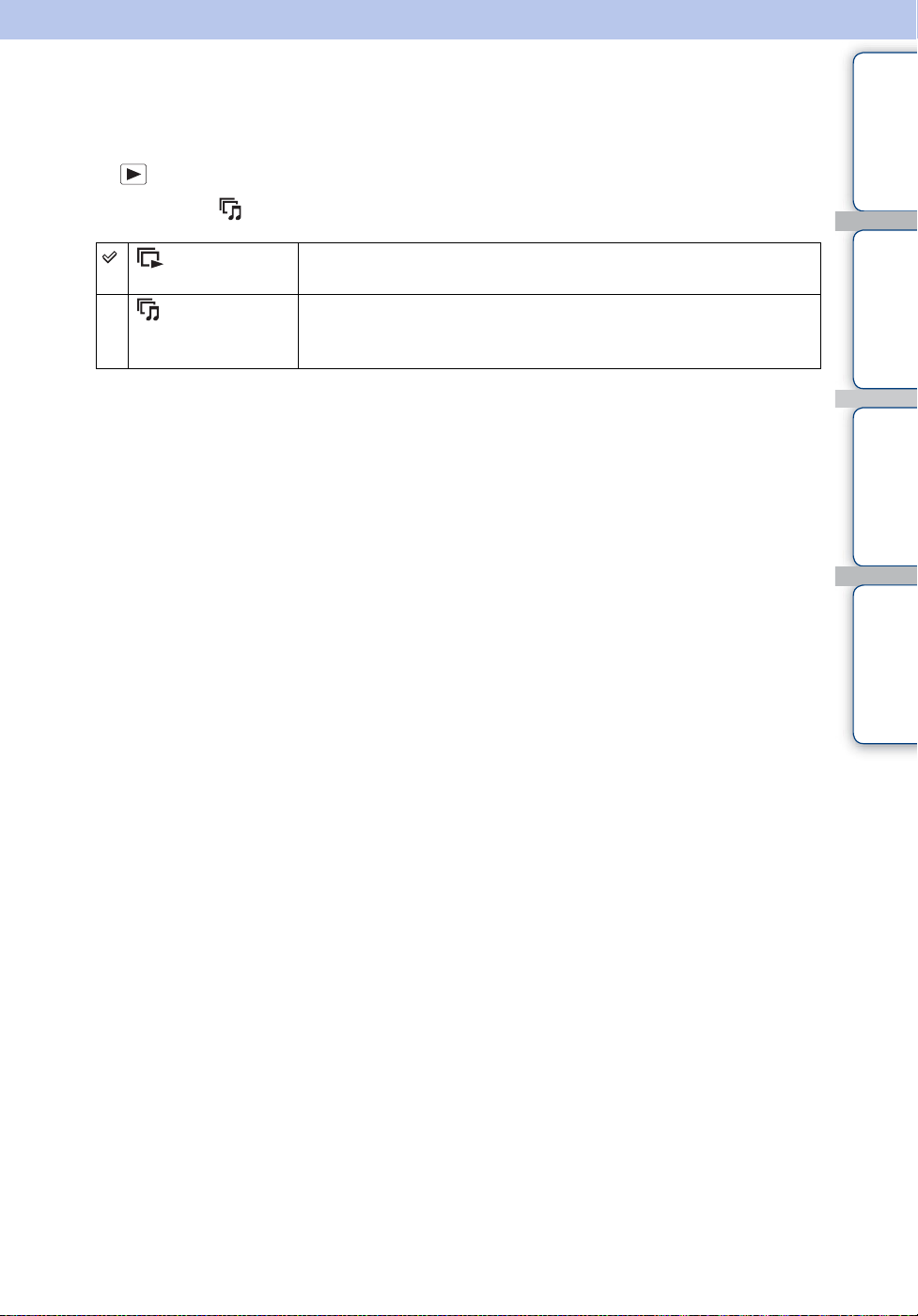
슬라이드 쇼
화상이 연속해서 자동으로 재생됩니다.
1 (재생) 버튼을 눌러 재생 모드로 전환
목차 조작 검색
2 MENU
(연속 재생) 모든 화상을 연속해서 재생합니다. 자세한 사항은 79 페이지를
(음악 첨가
슬라이드쇼)
t (슬라이드 쇼) t 원하는 슬라이드 쇼 t 조작 버튼의 z
참조하여 주십시오.
효과 및 음악과 함께 화상을 재생합니다. 설정 화면에서 재생 방
법을 설정할 수 있습니다. 자세한 사항은 80 페이지를 참조하여
주십시오.
설정 검색
색인
MENU/
78
KR

연속 재생
모든 화상이 연속해서 자동으로 재생됩니다.
1 조작 버튼을 사용하여 재생할 화상을 선택
목차 조작 검색
2 MENU
조작 버튼 재생 기능
z
v
V
b
B
주의
• [연사 그룹 표시]를 [메인 이미지만 표시]으로 설정하면 첫 번째 화상만 표시됩니다.
t (슬라이드 쇼) t [연속 재생] t z
일시 정지
화면 설정을 설정합니다.
음량 조절 화면을 표시합니다. v/V를 사용해서 음량을
조절하여 주십시오.
화상을 앞으로 이동
화상을 뒤로 이동
z연속 재생 도중 전경 이미지 보기
전경 이미지 전체가 3초 동안 표시됩니다.
z를 눌러 전경 이미지를 스크롤할 수 있습니다.
스크롤할 때 z를 다시 누르면 화면이 전체 전경 이미지로 돌아갑니다.
설정 검색
색인
MENU/
79
KR

음악 첨가 슬라이드쇼
화상을 효과 또는 음악과 함께 재생할 수 있습니다. 전경 이미지는 재생할 수 없습니다.
1 (재생) 버튼을 눌러 재생 모드로 전환
목차 조작 검색
2 MENU
설정 화면이 표시됩니다.
t (슬라이드 쇼) t [음악 첨가 슬라이드쇼] t 조작 버튼의 z
3 원하는 설정을 선택
4 [시작] t
z
5 z를 눌러 슬라이드 쇼를 종료
주의
• [음악 첨가 슬라이드쇼]에서는 전경 이미지를 재생할 수 없습니다.
화상 재생
표시할 화상 그룹을 선택합니다.
전체 모든 정지 화상을 순서대로 슬라이드 쇼로 재생합니다.
이 날짜 보기 모드가 (날짜별 보기)일 때 현재 선택한 날짜 범위의
정지 화상을 슬라이드 쇼로 재생합니다.
현재 이벤트 보기 모드가 (이벤트 보기)일 때 현재 선택한 이벤트 그룹의
정지 화상을 슬라이드 쇼로 재생합니다.
즐겨찾기 1-6 보기 모드가 (즐겨찾기)일 때 현재 선택한 즐겨찾기 번호의
정지 화상을 슬라이드 쇼로 재생합니다.
폴더 보기 모드가 (폴더 보기)일 때 현재 선택한 폴더의 정지 화상
을 슬라이드 쇼로 재생합니다.
설정 검색
색인
MENU/
주의
• 내장 메모리를 사용하여 화상을 녹화하는 경우 이 설정은 [폴더]로 고정됩니다.
• 보기 모드가 [즐겨찾기]에서 시작되는 경우 이 설정은 선택한 즐겨찾는 그룹으로 고정됩니다.
• [연사 그룹 표시]가 [메인 이미지만 표시]이면 메인 이미지만 표시됩니다. 효과가 [심플] 이외의 것
으로 설정된 경우 메인 이미지 및 메인 이미지의 앞뒤 화상이 표시됩니다.
80
KR
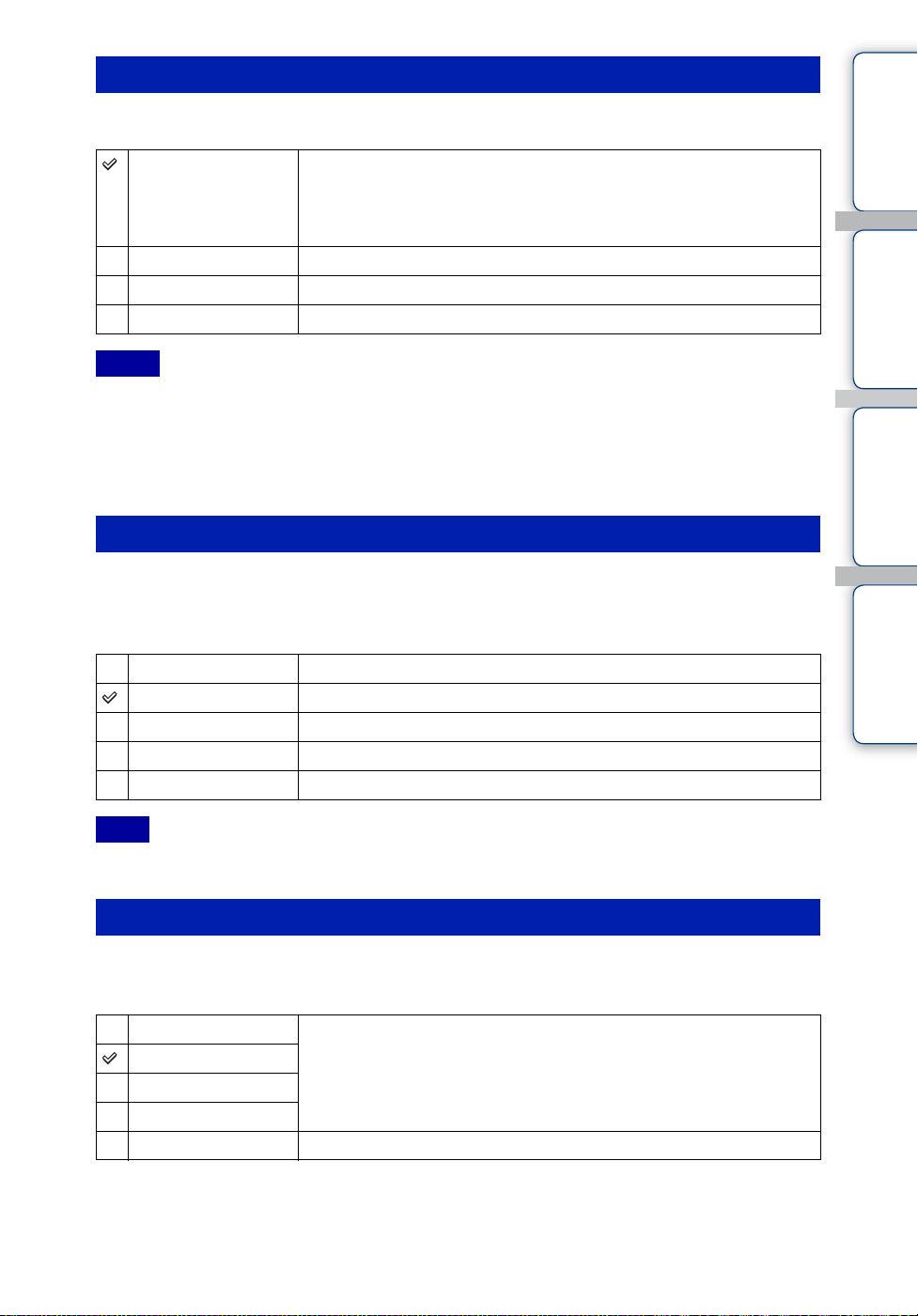
효과
슬라이드 쇼의 재생 속도 및 분위기를 선택합니다.
심플 사전에 결정된 간격으로 정지 화상이 바뀌는 기본적인 슬라이드 쇼
입니다.
재생 간격은 [간격]에서 조절할 수 있고 화상을 상세히 감상할
수 있습니다.
노스탤직 영화 같은 분위기를 내는 슬라이드 쇼입니다.
스타일리쉬 중간 속도로 진행되는 스타일리쉬한 슬라이드 쇼입니다.
액티브 역동적인 장면에 적합하며 빠르게 진행되는 슬라이드 쇼입니다.
주의
• 동화상의 경우 재생 시간이 길면 트리밍된 화상이 표시됩니다.
• [노스탤직], [스타일리쉬] 및 [액티브]에서 연사 그룹에 3개 이상의 화상이 있고 [연사 그룹 표시]
가 [메인 이미지만 표시]로 설정된 경우 메인 이미지를 포함한 3개의 화상이 재생됩니다.
• 효과가 [심플]로 설정되거나 연속 화상이 3개뿐일 경우에는 메인 이미지만 표시됩니다. [연사 그룹
표시]가 [전체 표시]이면 [효과] 설정에 상관없이 모든 화상이 표시됩니다.
BGM
슬라이드 쇼 도중 재생될 음악을 지정합니다. 배경 음악 트랙을 하나 이상 선택할 수 있습니
다. 슬라이드 쇼 재생 도중 조작 버튼의
눌러 음량을 조절하여 주십시오.
음 소거 BGM을 사용하지 않습니다.
Music1 [심플] 슬라이드 쇼의 기본 설정입니다.
Music2 [노스탤직] 슬라이드 쇼의 기본 설정입니다.
Music3 [스타일리쉬] 슬라이드 쇼의 기본 설정입니다.
Music4 [액티브] 슬라이드 쇼의 기본 설정입니다.
V를 눌러 음량 조절 화면을 표시한 다음에 v/V를
목차 조작 검색
설정 검색
색인
MENU/
주의
• 동화상의 사운드는 활성화되지 않습니다.
간격
화면 전환 간격을 설정합니다. [심플]을 [효과]로 선택하지 않으면 이 설정은 [자동]으로
고정됩니다.
1초 [심플] 슬라이드 쇼를 위한 화상의 표시 간격을 설정합니다.
3초
5초
10초
자동 선택한 [효과] 항목에 맞게 간격이 설정됩니다.
계속 r
81
KR

주의
• 동화상을 재생하는 경우 간격 설정이 적용되지 않습니다.
반복
슬라이드 쇼를 반복하거나 반복하지 않습니다.
온 슬라이드 쇼를 반복해서 재생합니다.
오프 화상 전체의 재생이 완료되면 슬라이드 쇼를 끝냅니다.
z배경 음악 선택
CD 또는 MP3 파일에서 원하는 음악 파일을 카메라로 전송해서 슬라이드 쇼 중에 재생
할 수 있습니다. 음악을 전송하려면 컴퓨터에 "Music Transfer" 소프트웨어 (부속)
를 설치하여 주십시오. 자세한 사항은 143 페이지 및 146 페이지를 참조하여 주십시오.
• 카메라에 최대 4개의 음악을 녹음할 수 있습니다 (사전 설정된 4개의 음악 (Music1 -
Music4)을 전송한 것으로 교체할 수 있습니다).
• 카메라에서 재생할 수 있는 각 음악 파일의 최대 길이는 약 5분입니다.
• 파일이 손상되었거나 오작동이 일어나 음악 파일을 재생하지 못할 경우 [뮤직 포맷] (120 페이
지)을 실행하고 음악을 다시 전송하여 주십시오.
목차 조작 검색
설정 검색
MENU/
색인
82
KR

날짜 목록
이 기능은 날짜별 보기를 사용할 때 재생할 날짜를 선택합니다.
[날짜별 보기]가 이미 설정된 경우에는 2 단계가 필요하지 않습니다.
1 (재생) 버튼을 눌러 재생 모드로 전환
목차 조작 검색
2 MENU
3 MENU t (날짜 목록) t z
4 표시하려는 날짜 선택 t z
주의
• 내장 메모리를 사용하여 화상을 녹화하는 경우 이 항목은 표시되지 않습니다.
t (보기 모드) t (날짜별 보기) t 조작 버튼의 z
z날짜 목록 화면에 관하여
• / 를 사용해서 표시하려는 월을 선택하여 주십시오.
• 날짜 목록을 종료하려면 조작 버튼을 사용하여 를 선택한
다음에
z를 눌러 주십시오.
설정 검색
색인
MENU/
83
KR

이벤트 리스트
이 기능은 이벤트 보기를 사용할 때 재생할 이벤트 그룹을 선택합니다.
"PMB" 소프트웨어 (부속)를 사용하여 각 그룹에 원하는 이벤트 이름을 입력할 수 있습니
다. 이벤트 이름 입력에 대한 자세한 내용은 "PMB 사용 설명서"를 참조하여 주십시오.
[이벤트 보기]가 이미 설정된 경우에는 2 단계가 필요하지 않습니다.
1 (재생) 버튼을 눌러 재생 모드로 전환
목차 조작 검색
2 MENU
t (보기 모드) t (이벤트 보기) t 조작 버튼의 z
3 MENU t (이벤트 리스트) t z
4 표시하려는 이벤트 그룹 선택 t z
주의
• 내장 메모리를 사용하여 화상을 녹화하는 경우 이 항목은 표시되지 않습니다.
z이벤트 리스트 화면에 관하여
• 화면 오른쪽의 월 표시기는 화면 상단에 있는 이벤트 월을 표시합
니다. / 를 사용하여 표시하려는 이벤트 월을 선택하여 주십
시오. 조그 다이얼을 사용하여 이벤트 리스트의 월로 이동할 수도
있습니다.
• 이벤트 리스트를 종료하려면 조작 버튼을 사용하여 를 선택한
다음에
z를 눌러 주십시오.
설정 검색
색인
MENU/
84
KR

보기 모드
여러 화상을 보기 위한 표시 형식을 선택할 수 있습니다.
1 (재생) 버튼을 눌러 재생 모드로 전환
목차 조작 검색
2 MENU
주의
• 내장 메모리를 사용하는 경우 보기 모드가 [폴더 보기]로 설정됩니다.
• 다른 카메라로 녹화한 화상을 본 카메라에서 재생할 수 없는 경우 화상을 [폴더 보기]로 표시하여
주십시오.
t (보기 모드) t 원하는 모드 t 조작 버튼의 z
(날짜별 보기) 화상을 날짜별로 표시합니다.
메뉴에서 [날짜 목록]을 선택하여 달력 표시에서 특정 날짜를
선택하여 주십시오.
(이벤트 보기) 해당 날짜의 사진 및 빈도를 분석하고 화상을 자동으로 그룹화하
여 표시합니다.
메뉴에서 [이벤트 리스트]를 선택하고 보려는 이벤트 그룹을 선
택하여 주십시오.
(즐겨찾기) 즐겨찾기로 등록된 화상을 표시합니다.
표시하려는 즐겨찾기 번호를 선택하여
주십시오.
(폴더 보기) 화상이 폴더별로 구성되어 표시됩니다.
녹화 폴더가 이미 만들어져 있을 경우 메뉴에서 [폴더 선택]을
선택하고 보려는 폴더를 선택하여 주십시오.
설정 검색
색인
MENU/
z다른 카메라로 촬영한 화상 보기
본 카메라로 촬영한 화상과 다른 카메라로 촬영한 화상이 같이 들어 있는 "Memory
Stick Duo"를 본 카메라에 연결하면 다음 메시지가 표시됩니다.
"등록된 이미지만 재생합니다":
화상이 선택한 보기 모드로 표시됩니다. 이 경우 다른 카메라로 촬영한 화상이 재생되지
않을 수도 있습니다.
"폴더 보기로 전체 화상 재생":
카메라가 폴더 보기로 전환되고 모든 화상이 재생됩니다.
계속 r
85
KR

z[이벤트 보기]에 관하여
[이벤트 보기]는 카메라에서 해당 날짜의 사진과 빈도를 분석하고, 화상을 자동으로
그룹화하여 표시하는 기능입니다. 부속된 "PMB" 소프트웨어를 사용하여 각 이벤트에
편리한 이름을 지정할 수 있습니다.
애완 동물 사진
여행 사진
결혼식 사진
목차 조작 검색
이벤트
애완 동물
* 촬영한 사진 없음
이벤트 이벤트
여행 결혼
시간 경과
설정 검색
색인
MENU/
86
KR

얼굴에 의한 이미지 필터
이 기능은 화상을 필터링하고 표시합니다.
1 (재생) 버튼을 눌러 재생 모드로 전환
목차 조작 검색
2 MENU
(오프) 화상이 필터링되지 않습니다.
(모든 사람) 지정된 조건에 따라 화상이 필터링되어 표시됩니다.
(아기)
(미소)
주의
• 내장 메모리를 사용하여 화상을 녹화하는 경우 이 항목은 표시되지 않습니다.
• 보기 모드가 [폴더 보기]로 설정된 경우 얼굴에 의한 이미지 필터 기능을 사용할 수 없습니다.
• 간혹 화상이 실수로 표시되거나 숨겨질 수 있습니다.
• 때로는 다른 카메라를 사용하여 촬영한 화상의 경우 필터링이 수행되지 않을 수 있습니다.
t (얼굴에 의한 이미지 필터) t 원하는 모드 t 조작 버튼의 z
(어린이)
설정 검색
색인
MENU/
87
KR

메인 이미지 변경
연사 그룹의 메인 이미지를 원하는 화상으로 변경할 수 있습니다.
1 (재생) 버튼을 눌러 재생 모드로 전환
2 연사 이미지에서 메인 이미지를 선택
목차 조작 검색
3 MENU
주의
• [메인 이미지 변경]은 연사 그룹 재생에서만 표시됩니다.
t (메인 이미지 변경) t [확인] t 조작 버튼의 z
설정 검색
색인
MENU/
88
KR

즐겨찾기 등록/해제
즐겨찾는 화상을 선택하고 즐겨찾기 그룹에서 등록/해제합니다.
등록된 화상에는 마크가 표시됩니다.
1 (재생) 버튼을 눌러 재생 모드로 전환
목차 조작 검색
2 MENU
t (즐겨찾기 등록/해제) t 원하는 모드 t 조작 버튼의 z
3 즐겨찾기 그룹 번호 선택 t z
4 MENU t [확인] t z
(현재 화상) 현재 표시된 화상을 즐겨찾기에 등록하거나 즐겨찾기에서 해제
합니다.
(복수 이미지) 여러 화상을 선택하여 즐겨찾기에 등록/해제할 수 있습니다.
3 단계 이후의 절차를 수행하여 주십시오.
1 화상을 선택한 다음 z를 누르기
등록/해제할 화상이 더 이상 없을 때까지 위의 단계를 반복하
여 주십시오. 마크가 있는 화상을 선택하면 마크가 해
제됩니다.
t [확인] t z
(날짜 범위 내
전체 등록)
(이벤트 내 전체
등록)
(날짜 범위 내
전체 해제)
(현재 이벤트 내
전체 삭제)
(즐겨찾기 내
전체 해제)
2 MENU
인덱스 모드에서 선택한 날짜 범위 또는 이벤트 그룹의 모든 화
상을 즐겨찾기에 한꺼번에 등록합니다.
인덱스 모드에서 즐겨찾기의 모든 화상을 한꺼번에 해제합니다.
설정 검색
색인
MENU/
주의
• 내장 메모리를 사용하여 화상을 녹화하는 경우 이 항목은 표시되지 않습니다.
• 보기 모드가 [폴더 보기]로 설정된 경우 화상을 즐겨찾기에 등록하거나 해제할 수 없습니다.
89
KR

연사 그룹 표시
연사 이미지를 그룹으로 구분합니다. 그룹에서 메인 이미지만 또는 모든 이미지를 선택하여
표시할 수 있습니다.
1 (재생) 버튼을 눌러 재생 모드로 전환
목차 조작 검색
2 MENU
표시)
주의
• 화상을 연사 촬영하고 하나의 화상으로만 그룹을 만들면 이 그룹은 취소되고 화상이 단일 이미지로
표시됩니다.
• [보기 모드]가 [날짜별 보기] 또는 [이벤트 보기]로 설정된 경우에만 연사 이미지를 그룹화할 수 있
습니다.
t (연사 그룹 표시) t 원하는 설정 t 조작 버튼의 z
(메인 이미지만
(전체 표시) 연사 이미지를 모두 표시합니다.
메인 이미지만 표시합니다.
z메인 이미지 변경
메인 이미지는 카메라에서 선택되지만 사용자가 좋아하는 화상으로 변경할 수 있습니다
(88 페이지).
설정 검색
색인
MENU/
90
KR

수정
녹화한 화상에 효과를 추가하거나 수정한 다음 새 파일로 저장합니다.
원래 화상은 그대로 보존됩니다.
1 (재생) 버튼을 눌러 재생 모드로 전환
목차 조작 검색
2 MENU
t (수정) t 원하는 모드 t 조작 버튼의 z
3 각 모드에서 조작 방법에 따라 수정
(트리밍) 재생 줌이 화상에 적용되고 화상
일부가 잘립니다.
1 화상을 확대하려면 W/T (줌)
레버를 T 쪽으로 돌리고 화상을
축소하려면 W 쪽으로 돌리기
2 조작 버튼을 사용하여 줌 위치를
설정
3 MENU t 저장할 화상 크기
선택 t z
4 [확인] t z
• 트리밍한 화상은 화질이 저하되는
경우가 있습니다.
• 트리밍할 수 있는 화상 크기는 화
상에 따라 다릅니다.
(적안 보정) 플래시로 인해 발생한 적안 현상
을 수정합니다.
1 조작 버튼을 사용하여 [확인]
선택
t z
• 화상에 따라서는 적안 현상이 보정
되지 않을 수도 있습니다.
(언샤프 마스킹) 선택한 프레임 내의 화상을 선명
하게 만듭니다.
1 조작 버튼을 사용하여 수정하려는
화상 영역 (프레임) 선택
MENU
2 [확인] t z
• 화상에 따라 교정이 충분하지 않거
나 화상의 품질이 떨어질 수 있습
니다.
(소프트 포커스) 피사체를 강조하기 위해 기준점
주위를 흐리게 합니다.
1 조작 버튼을 사용하여 수정하려는
화상의 중심점 선택
2 수정 레벨 선택 t z
3 W/T (줌) 레버를 사용하여 수정
할 범위 조정
t MENU
t [확인] t z
t
설정 검색
색인
MENU/
계속 r
91
KR

(부분 색상) 피사체를 강조하기 위해 기준점
주위를 흑백으로 만듭니다.
1 조작 버튼을 사용하여 수정하려
는 화상의 중심점 선택
MENU
2 W/T (줌) 레버를 사용하여 수정
할 범위 조정
t [확인] t z
t
(어안 렌즈) 기준점 주변에서 어안 렌즈 효과
를 냅니다.
1 조작 버튼을 사용하여 수정하려는
화상의 중심점 선택
2 수정 레벨 선택 t z
3 [확인] t z
t MENU
(크로스 필터) 광원에 별이 빛나는 효과를 가미
합니다.
1 조작 버튼을 사용하여 수정 레벨
선택
t z
2 W/T (줌) 레버를 사용하여 수정
할 길이 조정
t [확인] t z
(방사) 정지 화상에서 움직임을 표현하
기 위한 중심점을 결정합니다.
1 조작 버튼을 사용하여 수정하려는
화상의 중심점 선택 t MENU
2 W/T (줌) 레버를 사용하여 수정
할 범위 조정
t [확인] t z
(복고풍) 옛날 카메라로 촬영한 것처럼 보
이게 초점을 흐리게 하고 주변 밝
기를 낮춰서 화상을 부드럽게 만
듭니다.
1 조작 버튼을 사용하여 수정 레벨
선택
t z
2 W/T (줌) 레버를 사용하여 수정
할 범위 조정
t [확인] t z
(미소) 이 기능은 인물의 얼굴을 웃는 얼
굴로 만듭니다.
1 조작 버튼을 사용하여 수정 레벨
선택 t z
2 [확인] t z
• 화상에 따라 수정 기능을 사용하지
못할 수도 있습니다.
목차 조작 검색
설정 검색
색인
MENU/
주의
• 동화상 및 전경 이미지는 수정할 수 없습니다.
92
KR

각종 크기 변경
촬영 화상의 종횡비 및 크기를 변경하고 이를 새 파일로 저장할 수 있습니다.
고해상도로 표시하기 위해 화상을 16:9 종횡비로 전환하고 블로그 또는 전자 메일 첨부용으
로 VGA 크기로 전환할 수 있습니다.
1 (재생) 버튼을 눌러 재생 모드로 전환
목차 조작 검색
2 MENU
t (각종 크기 변경) t 원하는 모드 t 조작 버튼의 z
3 W/T (줌) 레버를 사용하여 트리밍하려는 범위를 확대
4 조작 버튼을 사용하여 트리밍하려는 영역을 지정
5 MENU
(HDTV) 종횡비를 4:3/3:2에서 16:9로
(블로그/
전자 메일)
주의
• 동화상은 크기를 바꿀 수 없습니다.
• VGA 크기로 촬영한 화상은 [HDTV] 크기로 변경할 수 없습니다.
• 화상을 확대하거나 크기를 여러 번 바꾸면 화상 품질이 저하될 수 있습니다.
t [확인] t z
바꾸고 2M 크기로 저장합니다.
종횡비를 16:9/3:2에서 4:3으로
바꾸고 VGA 크기로 저장합니다.
설정 검색
색인
MENU/
93
KR

삭제
불필요한 화상을 선택하여 삭제할 수 있습니다. (삭제) 버튼을 사용하여 화상을 삭제할
수도 있습니다 (49 페이지).
1 (재생) 버튼을 눌러 재생 모드로 전환
목차 조작 검색
2 MENU
t (삭제) t 원하는 모드 t 조작 버튼의 z
3 [확인] t z
(현재 화상) 단일 이미지 모드에서 현재 표시된 화상을 삭제합니다.
(복수 이미지) 여러 화상을 선택하고 삭제할 수 있습니다.
2 단계 이후의 절차를 수행하여 주십시오.
1 화상을 선택한 다음
삭제할 화상이 더 이상 없을 때까지 위의 단계를 반복하여 주
십시오. 마크가 있는 화상을 선택하면 마크가 해제됩
니다.
2 MENU
(폴더 내 전체)
(날짜 범위 내 전체)
(이벤트 내 전체)
(이 그룹 내 전체)
(메인 이미지 이외
전체)
주의
• 모드 다이얼이 (간단 촬영)로 설정된 경우 [단일 이미지 삭제] 또는 [전체 이미지 삭제] 중에
서 선택할 수 있습니다.
• 보기 모드가 [즐겨찾기]로 설정된 경우 화상을 삭제할 수 없습니다.
선택한 폴더, 날짜 범위, 이벤트 그룹 또는 연사 그룹의 모든 화
상을 한꺼번에 삭제합니다.
t [확인] t z
z를 누르기
설정 검색
색인
MENU/
94
KR
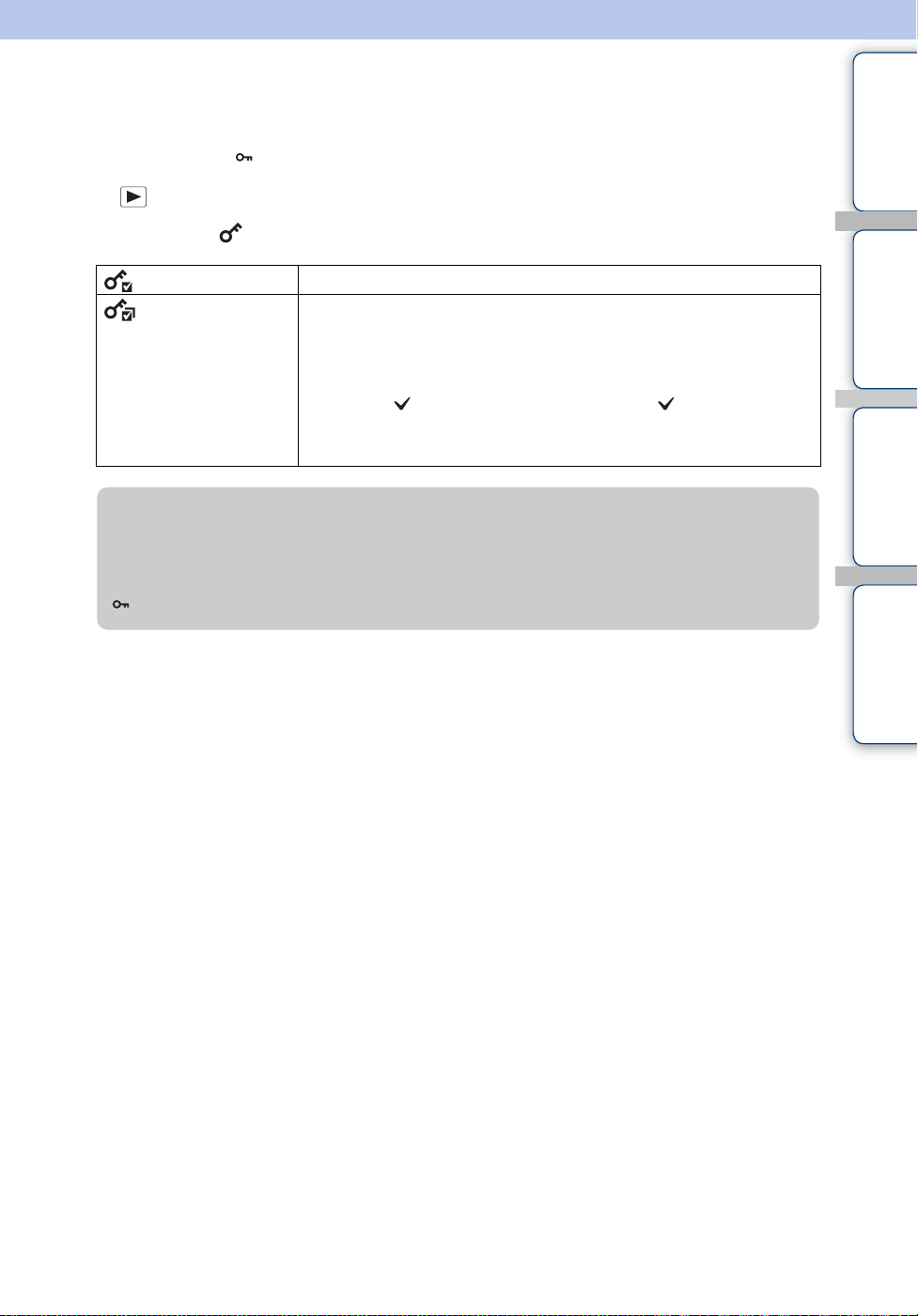
보호
우발적인 삭제로부터 녹화된 화상을 보호합니다.
등록된 화상에는 마크가 표시됩니다.
1 (재생) 버튼을 눌러 재생 모드로 전환
목차 조작 검색
2 MENU
t (보호) t 원하는 모드 t 조작 버튼의 z
(현재 화상) 단일 이미지 모드에서 현재 표시된 화상을 보호합니다.
(복수 이미지) 여러 화상을 선택하고 보호할 수 있습니다.
2 단계 이후의 절차를 수행하여 주십시오.
1 화상을 선택한 다음
보호할 화상이 더 이상 없을 때까지 위의 단계를 반복하여 주
십시오. 마크가 있는 화상을 선택하면 마크가 해제됩
니다.
2 MENU
t [확인] t z
z를 누르기
z보호 설정을 취소하려면
보호 설정을 취소하고자 하는 화상을 선택하고 보호를 설정할 때와 마찬가지로 조작
버튼에서
지시등이 사라지고 보호가 해제됩니다.
z를 눌러 잠금을 해제하여 주십시오.
설정 검색
색인
MENU/
95
KR

DPOF
DPOF (Digital Print Order Format)는 "Memory Stick Duo"의 화상을 지정하여
나중에 인쇄할 수 있도록 하는 기능입니다.
등록된 화상에는 (인쇄 주문) 마크가 표시됩니다.
1 (재생) 버튼을 눌러 재생 모드로 전환
목차 조작 검색
2 MENU
t t 원하는 모드 t 조작 버튼의 z
(현재 화상) 단일 이미지 모드에서 현재 표시된 화상에 인쇄 주문을 지정합
니다.
(복수 이미지) 여러 화상을 선택하고 인쇄 주문을 지정할 수 있습니다.
2 단계 이후의 절차를 수행하여 주십시오.
1 화상을 선택한 다음
인쇄할 화상이 더 이상 없을 때까지 위의 단계를 반복하여 주
십시오. 마크가 있는 화상을 선택하면 마크가 해제됩
니다.
2 MENU
주의
• 동화상이나 내장 메모리의 화상에는 (인쇄 주문) 마크를 추가할 수 없습니다.
• (인쇄 주문) 마크를 최대 999개 화상에 추가할 수 있습니다.
t [확인] t z
z를 누르기
zDPOF 마크 해제
DPOF 등록을 해제하려는 화상을 선택한 다음 DPOF 마크를 표시할 때와 동일한 절차
에서 조작 버튼의
마크가 사라지고 DPOF 등록이 해제됩니다.
z를 눌러 주십시오.
설정 검색
색인
MENU/
96
KR

회전
정지 화상을 회전시킵니다. 이 기능을 사용하여 가로 방향의 화상을 세로 방향으로 표시합
니다.
1 (재생) 버튼을 눌러 재생 모드로 전환
목차 조작 검색
2 MENU
3 [ / ]를 사용하여 화상 회전 t b/B
4 [확인] t z
주의
• 동화상 또는 보호된 정지 화상은 회전시킬 수 없습니다.
• 다른 카메라로 촬영된 화상은 회전시키지 못할 수도 있습니다.
• 컴퓨터 상에서 화상을 볼 때는 사용하는 소프트웨어에 따라 화상 회전 정보가 반영되지 않는 경우가
있습니다.
t (회전) t 조작 버튼의 z
설정 검색
색인
MENU/
97
KR

폴더 선택
"Memory Stick Duo"에 여러 폴더가 만들어진 경우 이 기능을 사용하여 재생하려는 화상
이 포함된 폴더를 선택합니다.
[폴더 보기]가 이미 설정된 경우에는 2 단계가 필요하지 않습니다.
1 (재생) 버튼을 눌러 재생 모드로 전환
목차 조작 검색
2 MENU
3 MENU t (폴더 선택) t z
4
b/B를 사용해서 폴더를 선택
5 [확인]
주의
• 내장 메모리를 사용하여 화상을 녹화하는 경우 이 항목은 표시되지 않습니다.
t (보기 모드) t (폴더 보기) t 조작 버튼의 z
t z
z여러 폴더의 화상 보기
폴더가 여러 개 만들어진 경우 폴더 내의 첫 번째 화상과 마지막 화상에 다음과 같은
지시등이 표시됩니다.
: 이전 폴더로 이동
: 다음 폴더로 이동
: 이전 또는 다음 폴더로 이동
설정 검색
색인
MENU/
98
KR

AF 조명
AF 조명은 주위가 어두운 상황에서 피사체에 쉽게 초점을 맞출 수 있도록 보조광을 제공합
니다.
AF 조명은 초점이 고정될 때까지 빨간색 빛을 발광하므로 셔터 버튼을 반쯤 눌렀을 때 카메
라가 쉽게 초점을 맞출 수 있습니다. 이때 지시등이 표시됩니다.
1 카메라를 촬영 모드로 설정
목차 조작 검색
2 MENU
조작 버튼의
주의
• 빛이 피사체의 중앙까지 도달하지 못하더라도 AF 조명 빛이 피사체에 닿는 한 초점이 맞춰집니다.
• 다음과 같은 경우에는 AF 조명을 사용할 수 없습니다:
– (스위프 파노라마)를 사용하여 촬영할 때
– [초점]이 [반 수동] 또는 [수동 초점]으로 설정된 경우
– [컨버전 렌즈]가 [망원]으로 설정된 경우
– 장면 선택 모드에서 (고급 스포츠 촬영), (풍경) 모드, (야경) 모드 또는 (불꽃) 모드
가 선택된 경우
• AF 조명을 사용하면 일반 AF 범위 파인더 프레임을 사용할 수 없고 새로운 AF 범위 파인더 프레임
이 점선으로 표시됩니다. 프레임의 중앙 근처에 있는 피사체에 우선적으로 AF가 작동합니다.
• AF 조명은 굉장히 밝은 빛을 방출합니다. 비록 신체에는 아무런 해가 없다고 하더라도 AF 조명을
가까운 거리에서 직접 쳐다보지 않도록 하여 주십시오.
t (설정) t (촬영 설정) t [AF 조명] t 원하는 모드 t
z
자동 AF 조명을 사용합니다.
오프 AF 조명을 사용하지 않습니다.
설정 검색
색인
MENU/
99
KR

눈금표시
눈금표시를 참조하면 수평/수직 위치에 피사체를 쉽게 설정할 수 있습니다.
1 카메라를 촬영 모드로 설정
목차 조작 검색
2 MENU
조작 버튼의
t (설정) t (촬영 설정) t [눈금표시] t 원하는 모드 t
z
온 눈금표시를 표시합니다. 눈금표시는 녹화되지 않습니다.
오프 눈금표시를 표시하지 않습니다.
설정 검색
색인
MENU/
100
KR
